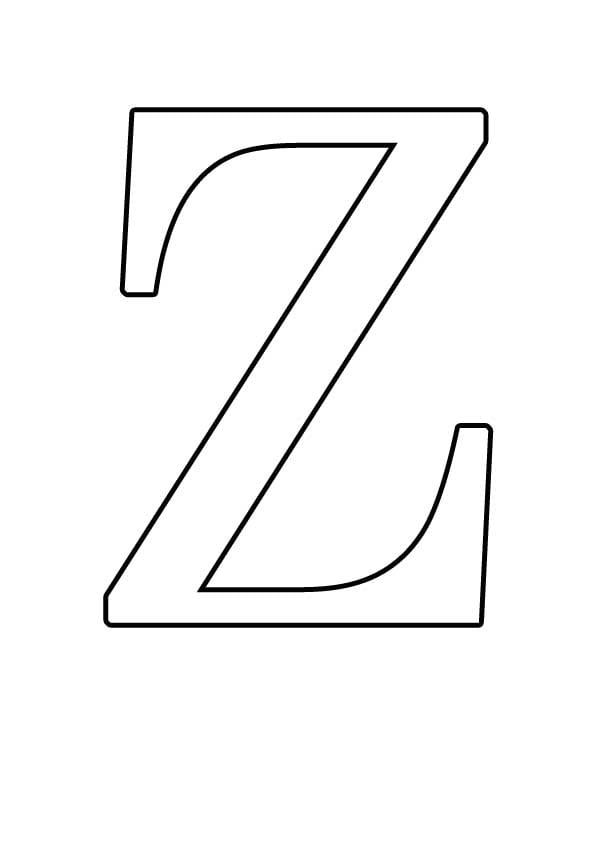Трафареты букв для вырезания из бумаги шаблоны
Трафареты – это удобный, использующийся в дизайне шаблонный материал, применяемый как для создания букв, так и визуально привлекательных сложных изображений. Работа с ними широко популярна. Такие буквы используются в бизнесе, дизайне, производстве одежды, искусстве и других сферах жизнедеятельности. Ниже вы найдёте шаблоны букв русского и английского алфавита, которые можно распечатать и вырезать из бумаги для использования в поставленных вами целях.
Особенности буквенных трафаретов
Как известно, под трафаретом понимают приспособление, использующееся для нанесения на поверхность разнообразных символов и изображений. Также в некоторых случаях это изображение, нанесённое с помощью указанного приспособления.
Обычно стандартный трафарет представляет собой лист бумаги или плёнки, в котором сделаны сквозные отверстия различных форм для создания требуемого изображения. При создании такого шаблона базовое изображение разбивается на сегменты c целью воспрепятствовать повреждению контура при прорисовке. Создаваемое изображение должно быть достаточно чётким и узнаваемым (читаемым).
При создании букв в трафаретах могут использоваться различные шрифты, в том числе встречающиеся в популярных текстовых редакторах на ПК (Bold, Italics, Arial). Обычно шаблоны выглядят достаточно просто. В случае же создания сложных каллиграфических композиций на основе «вычурных» графических символов дизайнер может столкнуться с рядом трудностей.

Работать с трафаретами просто и удобно
Читайте также: Семейное древо шаблон для школьника.
Трафареты для вырезания из бумаги
Ниже приведём удобные для создания трафаретов шаблоны. Русские и английские буквы поданы в алфавитном порядке, для удобства их сохранения на ПК и дальнейшей распечатки.
Шаблоны русских букв
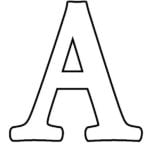
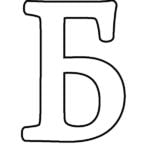

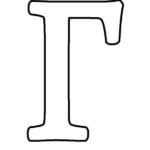



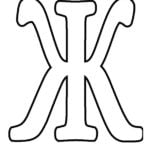
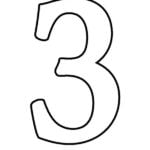
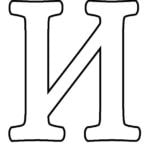
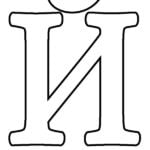

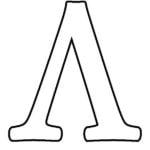

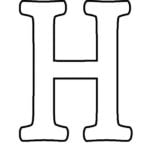

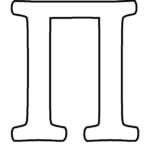
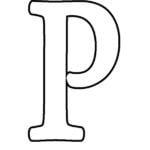
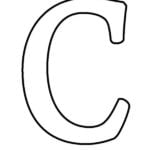
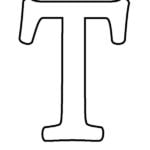
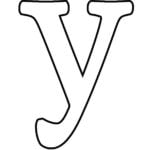
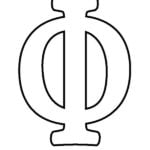
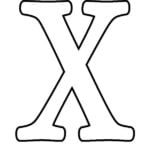
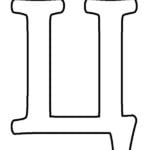

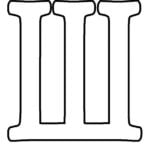
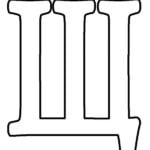

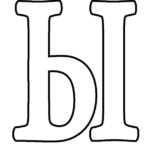
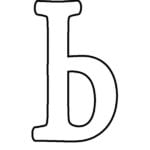
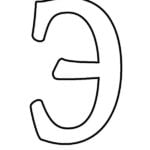
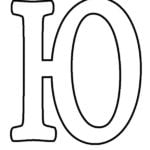
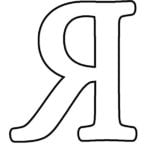
И ещё несколько трафаретов поменьше:
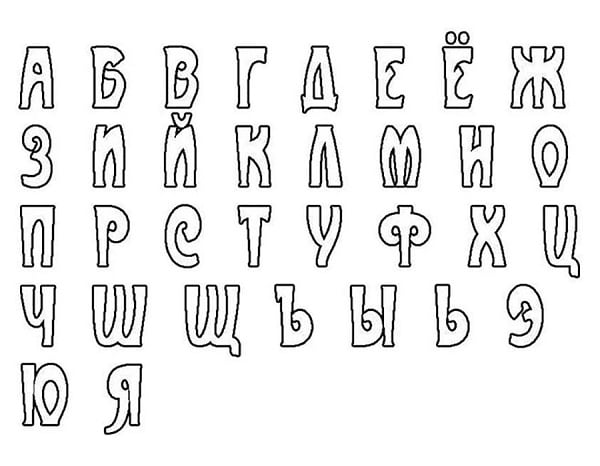
Трафареты букв русского алфавита

Трафареты букв русского алфавита
Это может быть полезным: Как сделать многостраничный TIFF онлайн.
Шаблоны английских букв
Приведём теперь трафаретные шаблоны для английских букв:



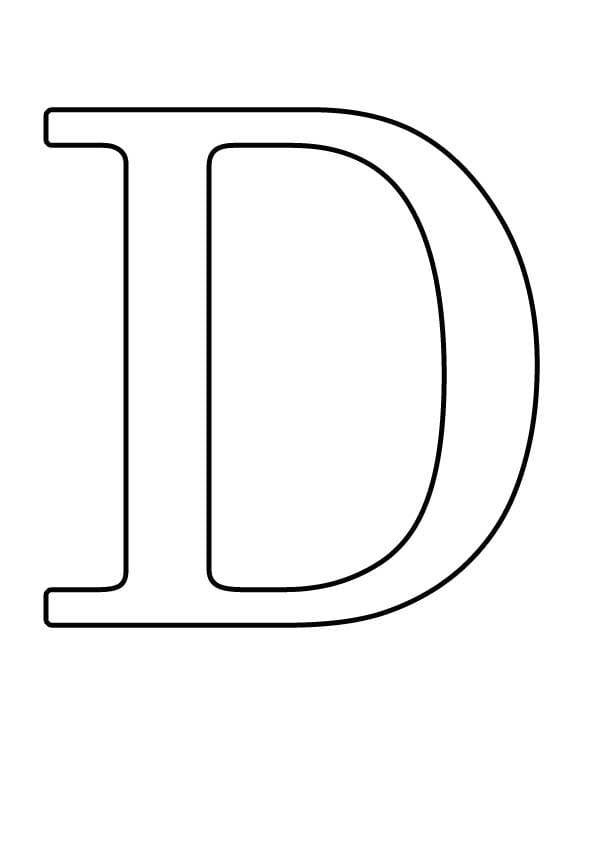
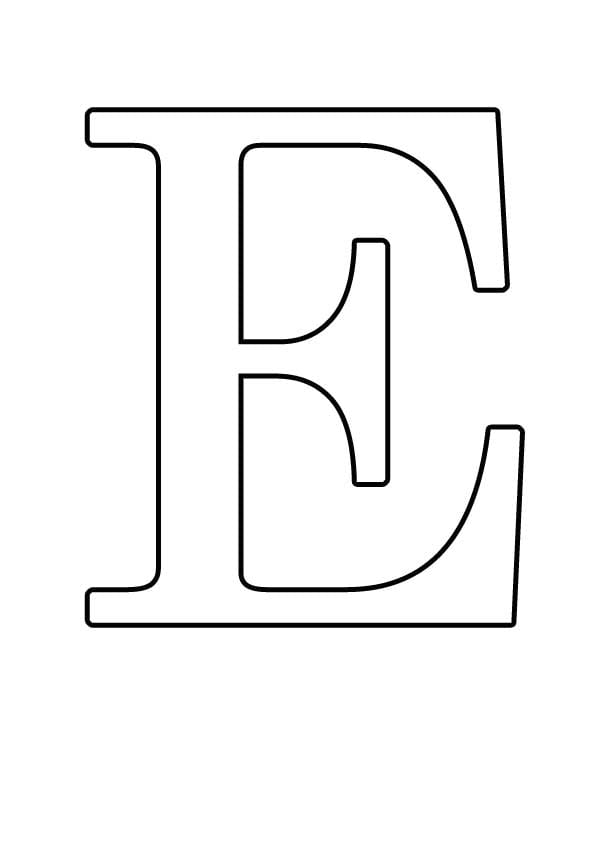
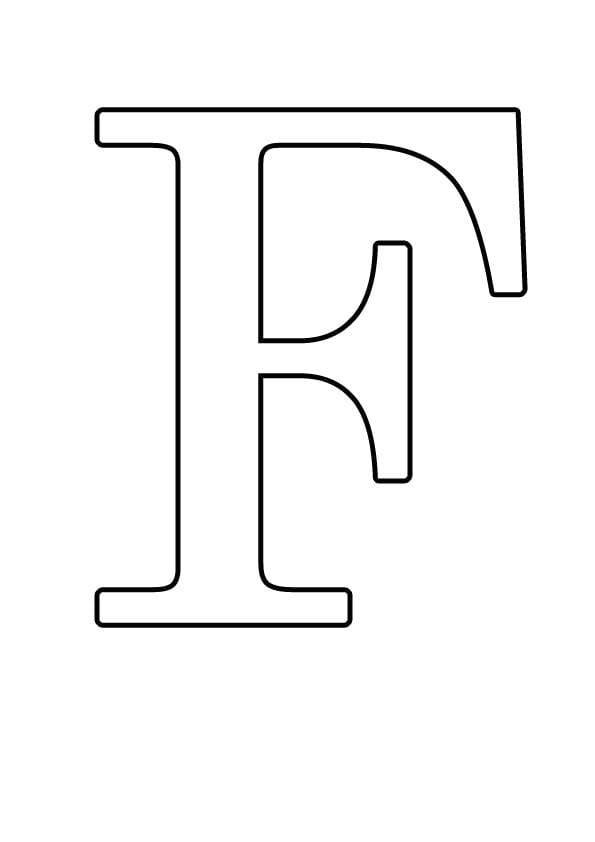
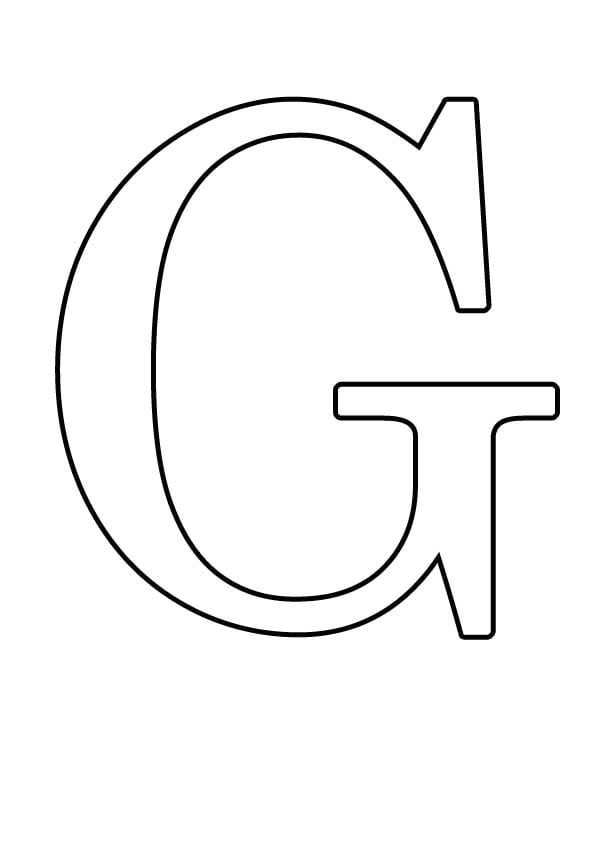

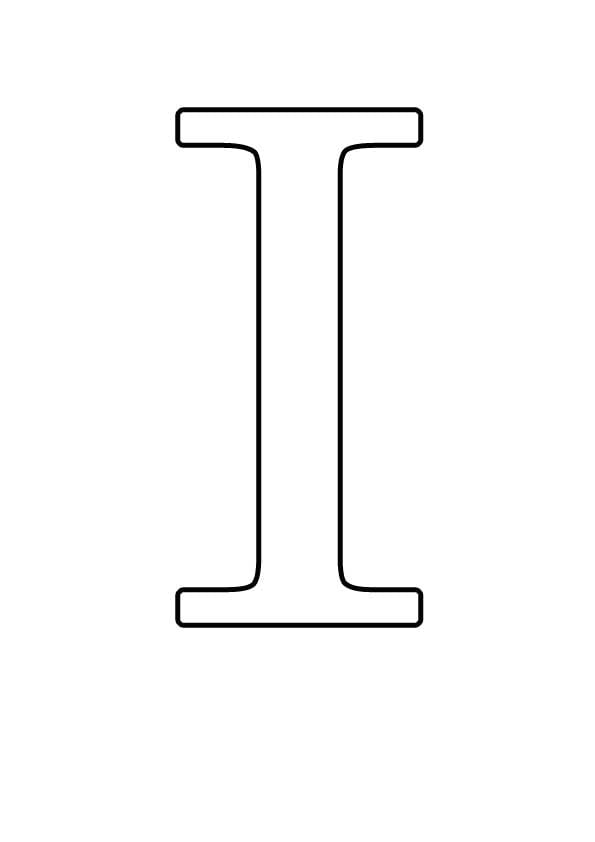
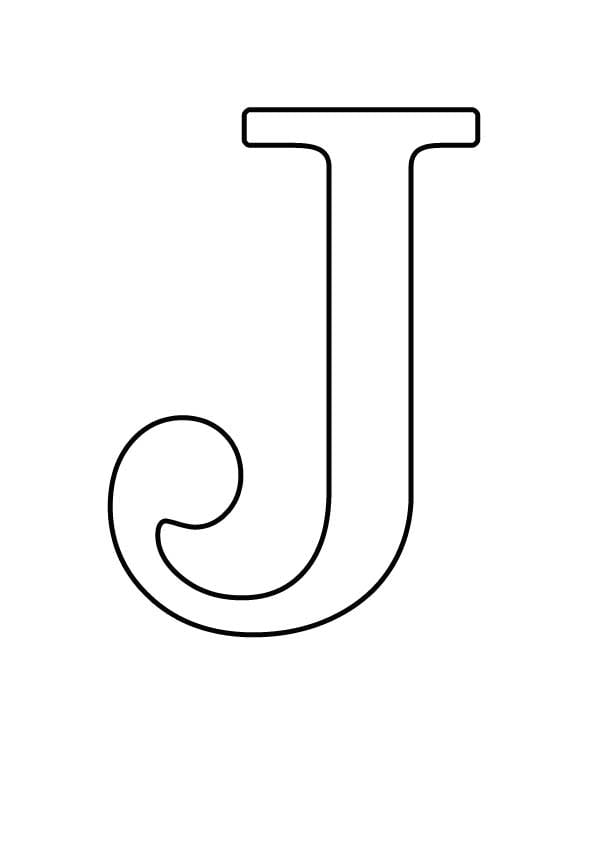
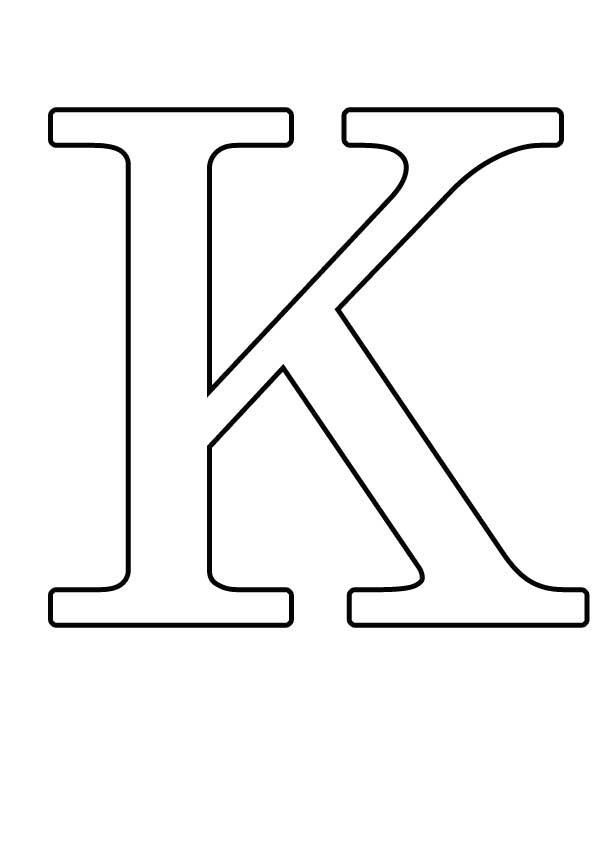
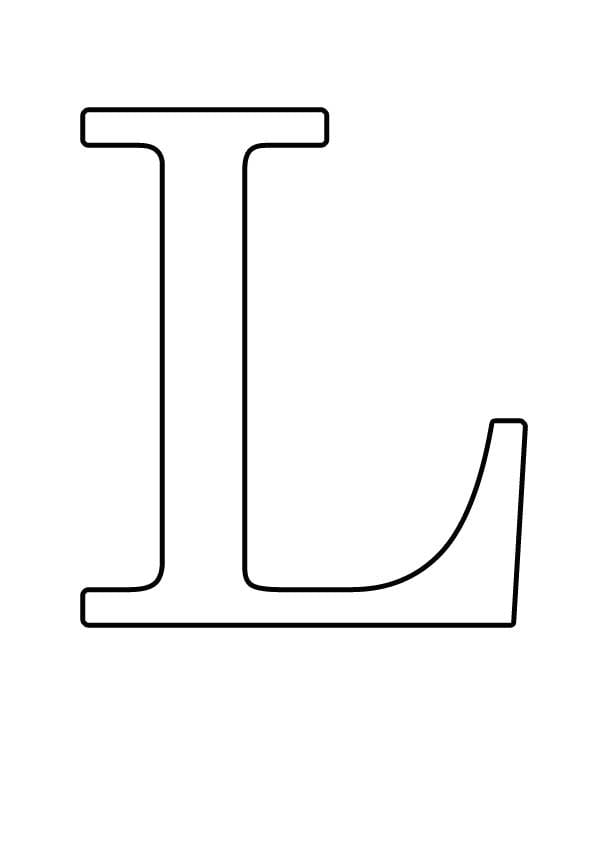
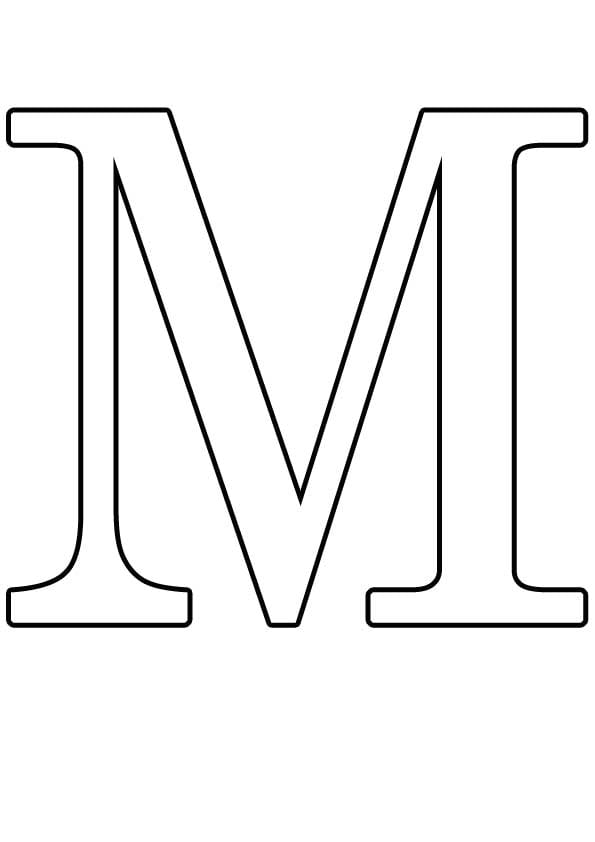
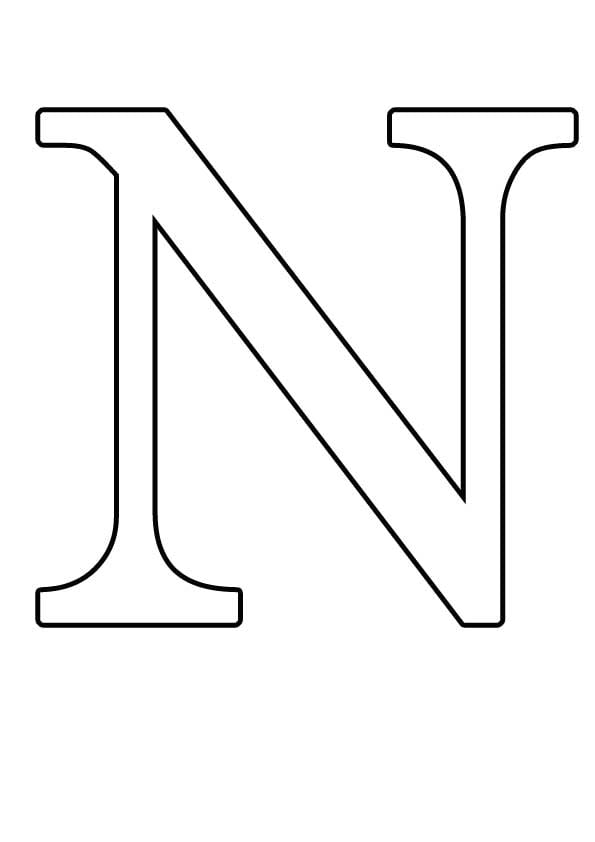

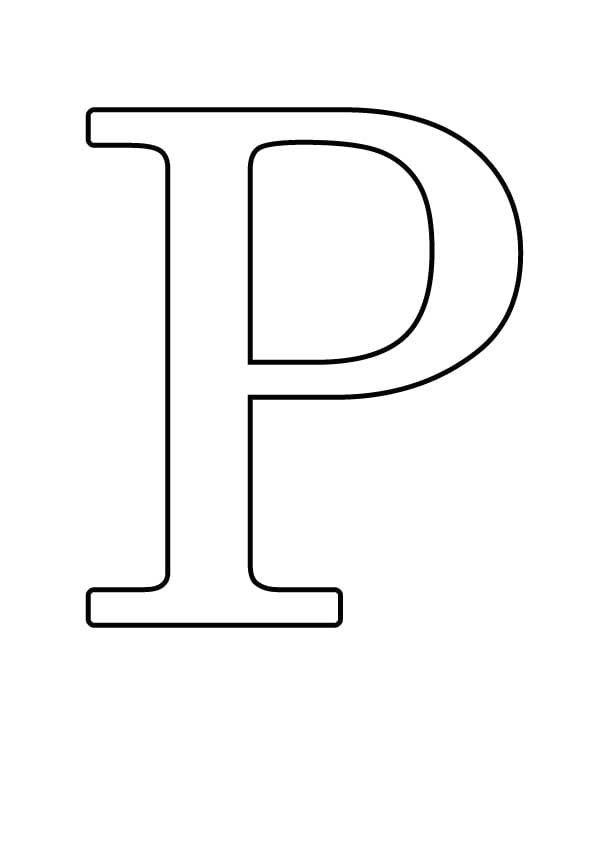
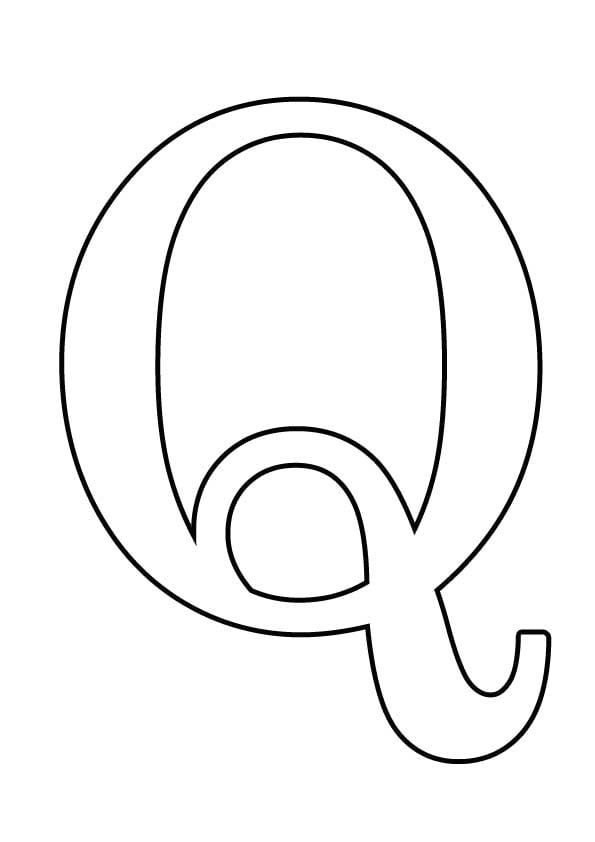
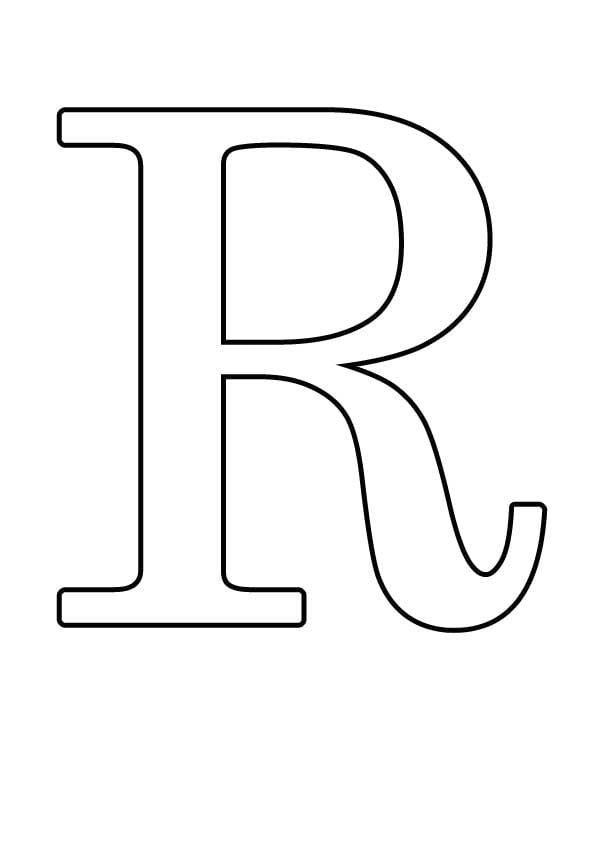



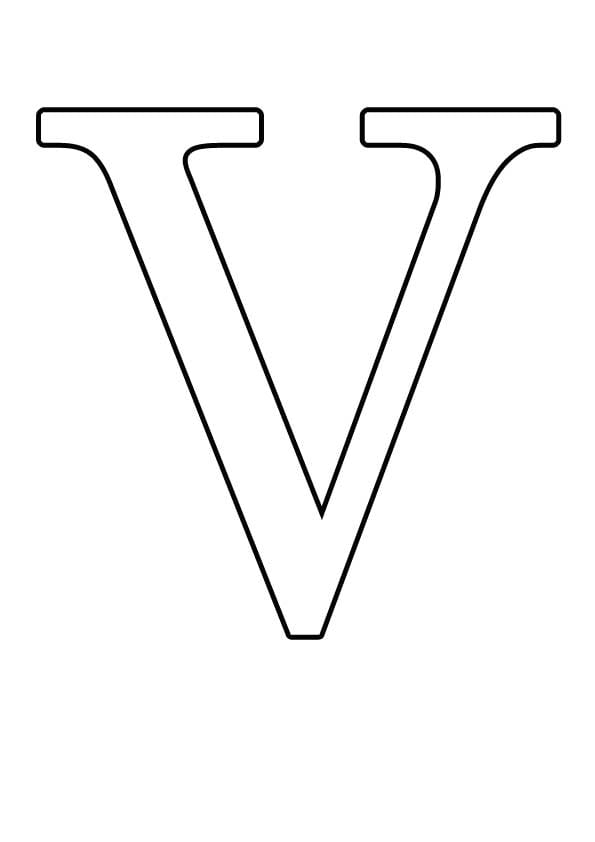
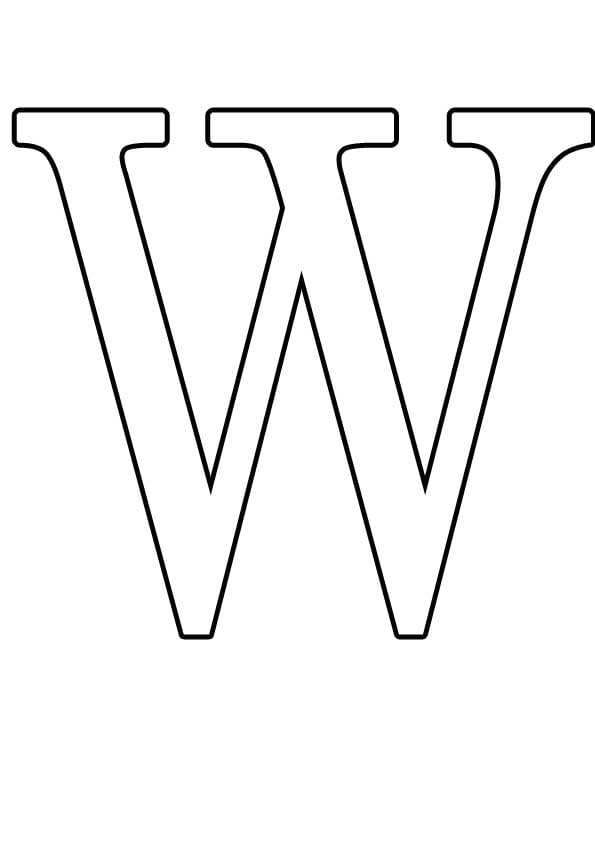
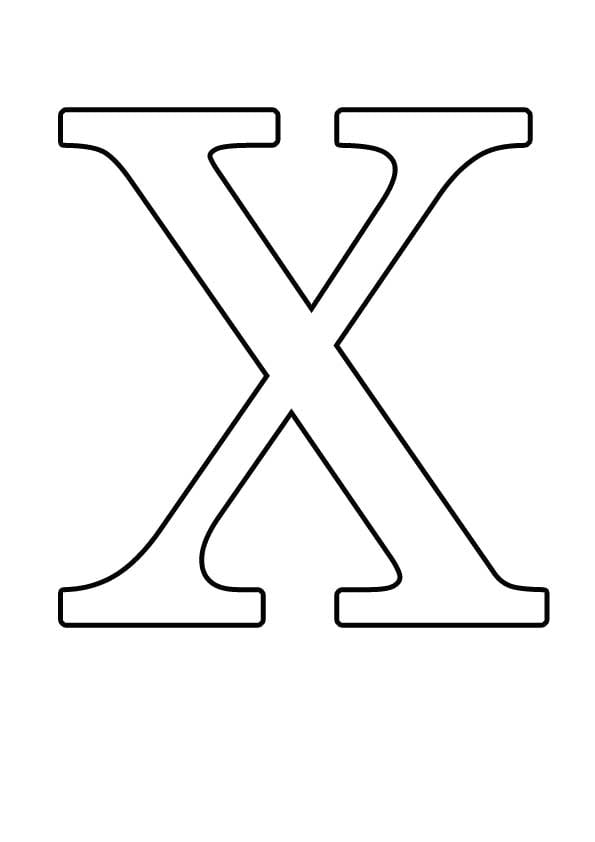

И ещё несколько трафаретов поменьше:

Трафареты букв английского алфавита

Трафареты букв английского алфавита
Рекомендуем к прочтению: Скруглитель фото онлайн.
Заключение
Выше мной были приведены шаблоны трафаретов русских и английских букв для вырезания из бумаги. Вы можете легко сохранить их на свой ПК, наведя курсор на нужную букву, нажав ПКМ, и выбрав «Сохранить изображение как». Останется канцелярским ножом вырезать изображение, и использовать созданный таким образом шаблон для ваших задач.
Шаблоны больших букв русского алфавита.
 Буквы русского алфавитаБуквы русского алфавита по одной на альбомный листик (формат А4) нужны очень часто. Написать плакат ко дню рождения, оформить класс к 1 сентября, подготовить группу в детском саду к изучению букв. Да мало ли!
Буквы русского алфавитаБуквы русского алфавита по одной на альбомный листик (формат А4) нужны очень часто. Написать плакат ко дню рождения, оформить класс к 1 сентября, подготовить группу в детском саду к изучению букв. Да мало ли!
Каждая буква занимает целиком стандартный офисный листок. Но при необходимости их можно распечатать по две на листик или по четыре, тем самым, уменьшив их размер.
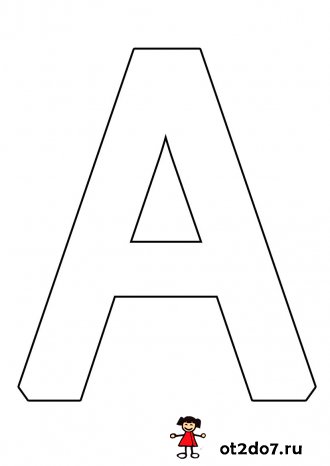 Буквы русского алфавита
Буквы русского алфавита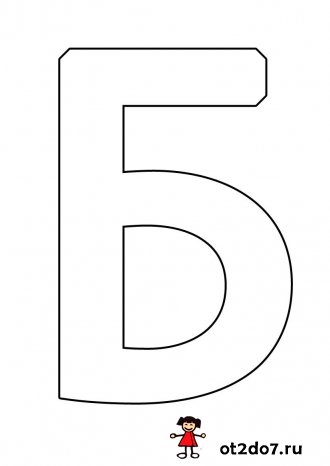 Буквы русского алфавита
Буквы русского алфавита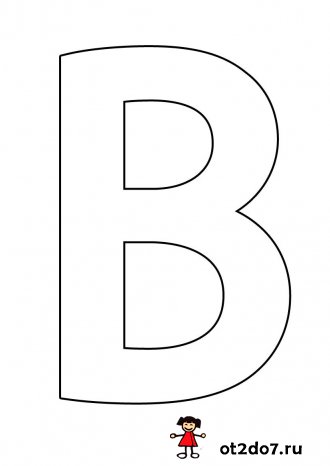
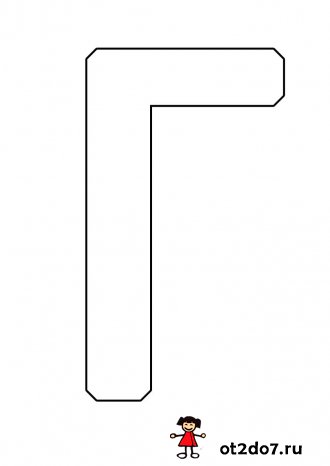 Буквы русского алфавита
Буквы русского алфавита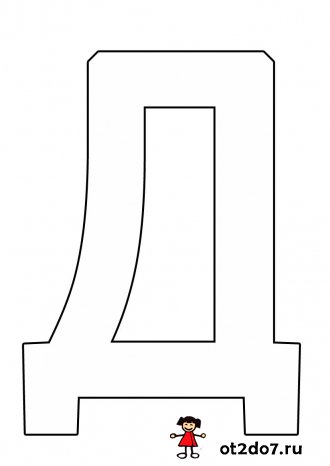 Буквы русского алфавита
Буквы русского алфавита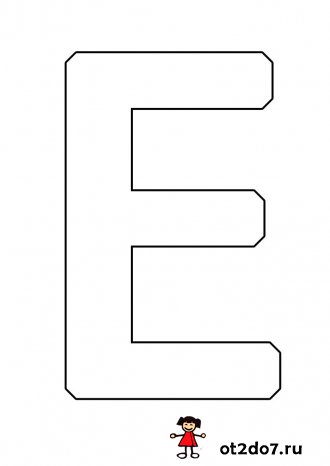 Буквы русского алфавита
Буквы русского алфавита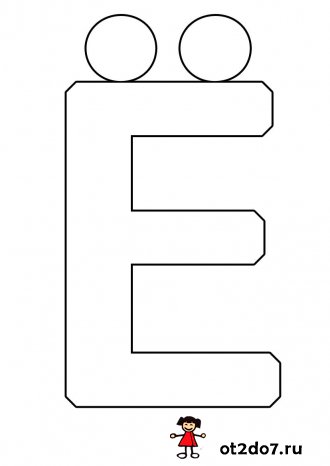 Буквы русского алфавита
Буквы русского алфавита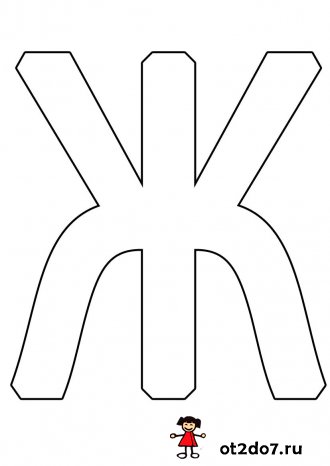 Буквы русского алфавита
Буквы русского алфавита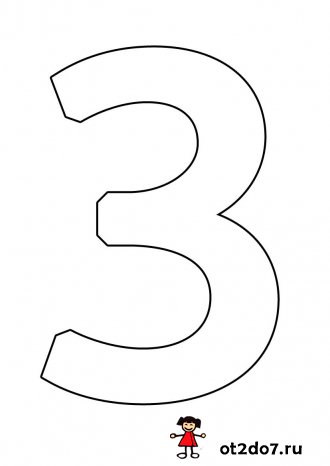 Буквы русского алфавита
Буквы русского алфавита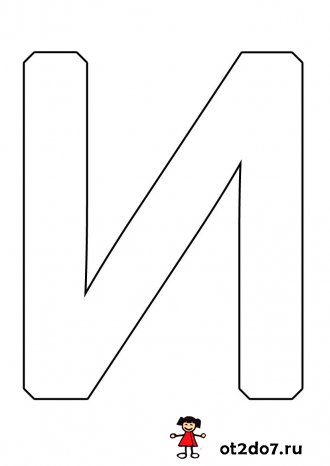 Буквы русского алфавита
Буквы русского алфавита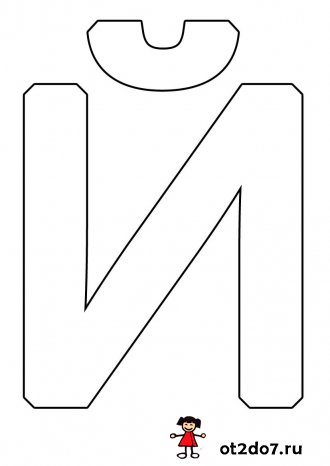 Буквы русского алфавита
Буквы русского алфавита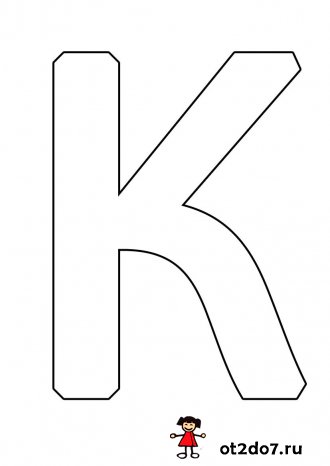 Буквы русского алфавита
Буквы русского алфавита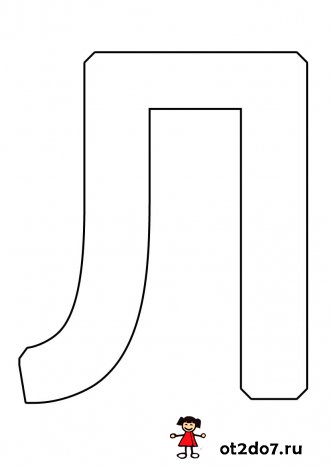 Буквы русского алфавита
Буквы русского алфавита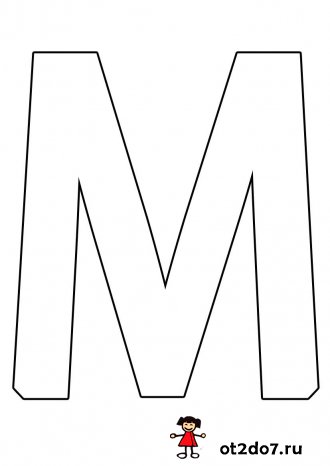 Буквы русского алфавита
Буквы русского алфавита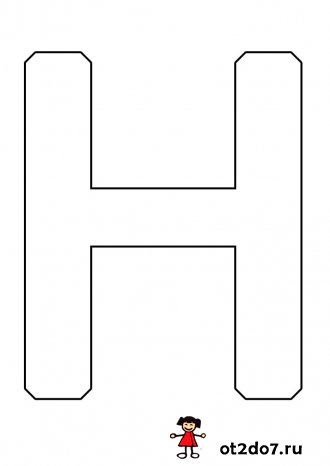
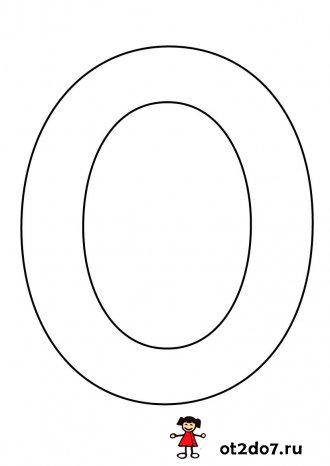 Буквы русского алфавита
Буквы русского алфавита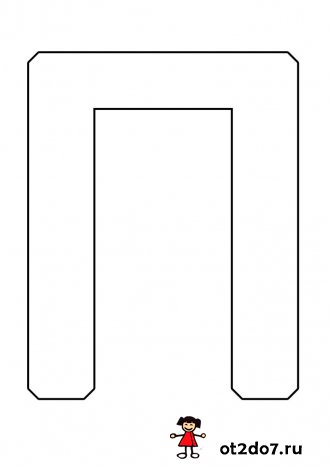 Буквы русского алфавита
Буквы русского алфавита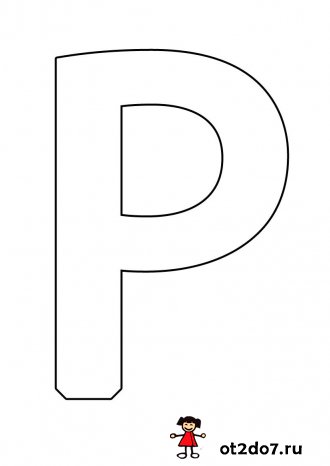 Буквы русского алфавита
Буквы русского алфавита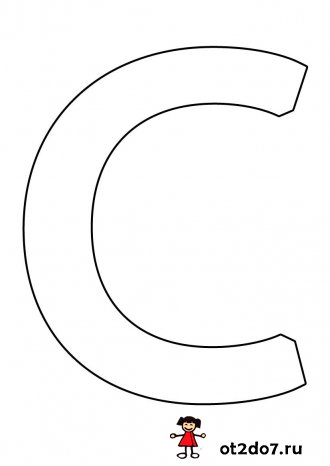 Буквы русского алфавита
Буквы русского алфавита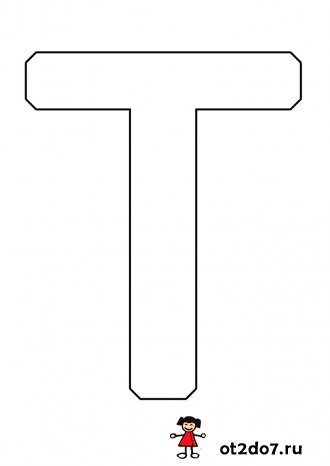 Буквы русского алфавита
Буквы русского алфавита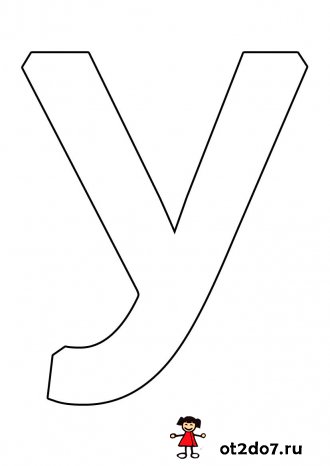 Буквы русского алфавита
Буквы русского алфавита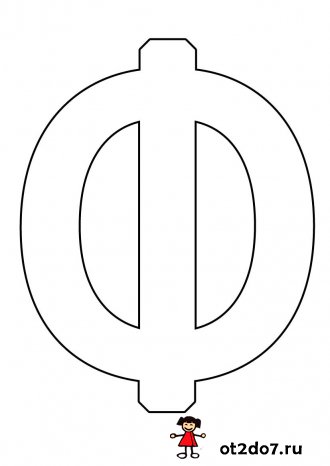 Буквы русского алфавита
Буквы русского алфавита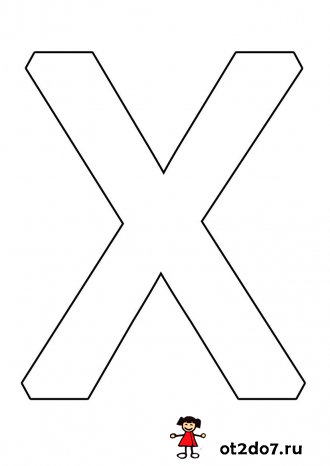 Буквы русского алфавита
Буквы русского алфавита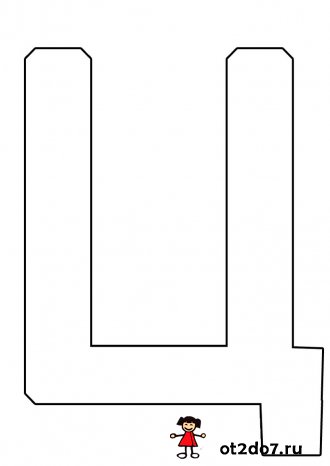 Буквы русского алфавита
Буквы русского алфавита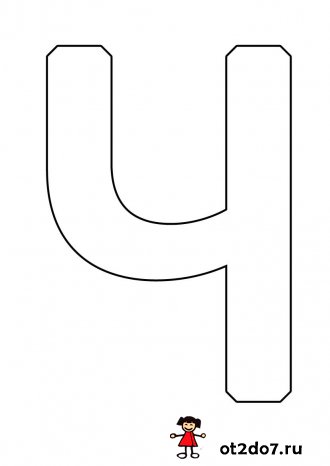 Буквы русского алфавита
Буквы русского алфавита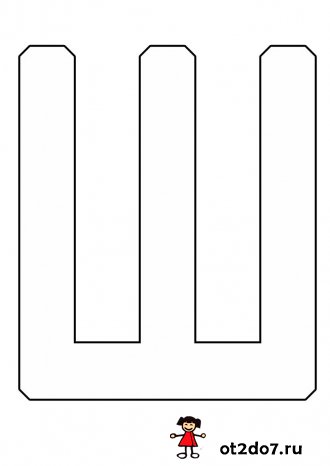 Буквы русского алфавита
Буквы русского алфавита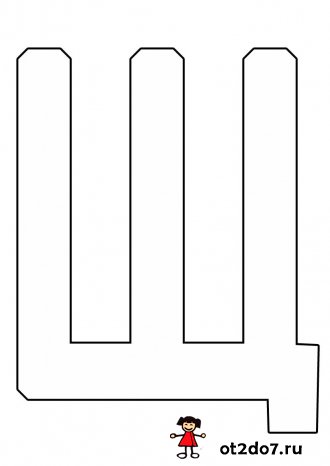
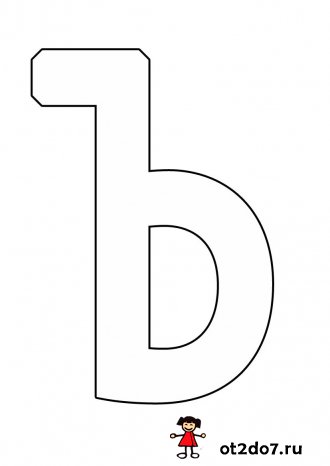 Буквы русского алфавита
Буквы русского алфавита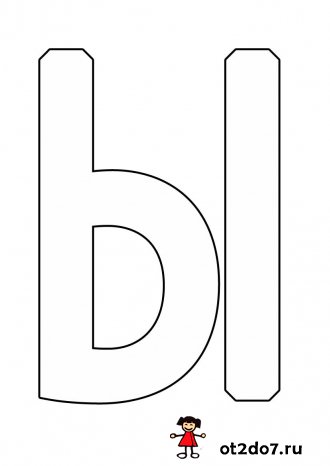 Буквы русского алфавита
Буквы русского алфавита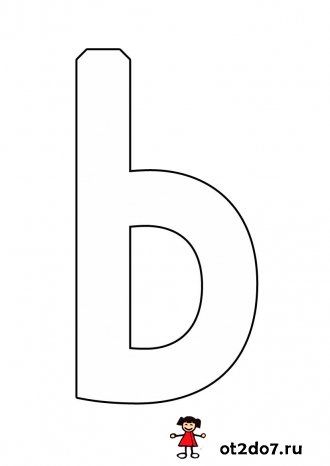 Буквы русского алфавита
Буквы русского алфавита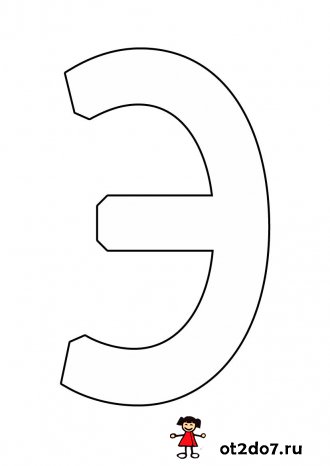 Буквы русского алфавита
Буквы русского алфавита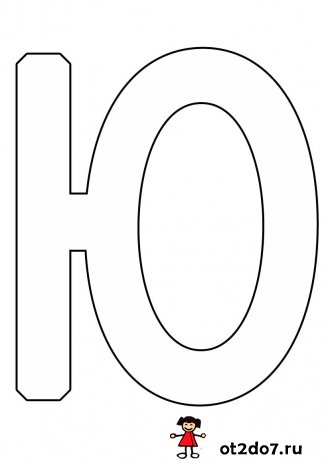 Буквы русского алфавита
Буквы русского алфавита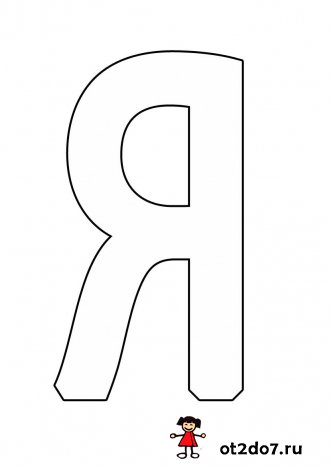 Буквы русского алфавита
Буквы русского алфавита
Скачать файл: vse.zip [425,29 Kb] (cкачиваний: 5221)
Уважаемые читатели!
Все материалы с сайта можно скачивать абсолютно бесплатно. Все файлы проверены антивирусом и не содержат скрытых скриптов.
Картинки в архивах не помечены водяными знаками.
Если материал нарушает чьи-то авторские права, просьба написать нам по адресу [email protected], указав авторство материала. Мы обязуемся (по вашему желанию) либо убрать материал, либо указать прямую ссылку на автора.
Сайт пополняется материалами на основе бесплатной работы авторов. Eсли вы хотите отблагодарить их за работу и поддержать наш проект, вы можете перевести любую, не обременительную для вас сумму, на счет сайта.
Заранее Вам спасибо!!!
Шаблоны букв для вырезания
Очень часто в практике школ, детских садов и развивающих центров при подготовке к различным праздникам, для украшения стендов используются шаблоны букв русского алфавита для вырезания из бумаги.
Где и с какой целью могут быть применены шаблоны?
При подготовке тематических вечеров, утренников, детских праздников часто требуется подготовить стенгазету, объявление, оформить выставку детских работ и сделать к ним подписи и т.д. Вся эта организация требует быстрого и четкого оформления с помощью букв русского алфавита. Благодаря шаблонам для вырезания из бумаги эта проблема решается в короткое время. Стоит только приложить шаблон к бумаге нужного цвета, обвести и вырезать, а затем наклеить в необходимое место. В результате готова красивая и ровная надпись.
Где можно достать шаблоны букв алфавита?
Их можно купить в любом канцелярском магазине, однако если дома есть интернет, вы легко можете скачать их совершенно бесплатно с нашего сайта, распечатать и использовать в работе. Таким образом, шаблоны букв для вырезания из бумаги будут полезны, учителям, воспитателям детских садов и развивающих центров.
Однако это далеко не все применение шаблонов алфавита. С их помощью родители могут самостоятельно научить ребенка читать, заинтересовать изучением букв. Вместе с ребенком вы можете вырезать буквы из бумаги, наклеивать на основу или на кубики, составлять слова. Малыш может вырезать буквы из бумаги того цвета, какой он захочет. Так дети лучше усваивают материал, запоминают алфавит, с удовольствием учатся читать и писать.
Шаблоны для вырезания можно использовать для аппликаций. Малыши учатся аккуратно наклеивать вырезанные буквы на бумагу, тренируют усидчивость, внимательность. Если вы занимаетесь с детьми дошкольного возраста, следует соблюдать технику безопасности. Лучше не давать ножницы в руки маленьким детям: буквы вырезают взрослые, а наклеивать могут дети. Вместе с малышами благодаря шаблонам можно готовить праздничные открытки для родственников, поздравления, украшать и подписывать подарки.
Материалы для скачивания
Скачать бесплатно шаблоны букв для вырезания можно здесь.
Вы также можете скачать синий алфавит со знаками препинания и цифрами единым архивом здесь.
 Все буквы русского алфавита со знаками препинания и цифрами.
Все буквы русского алфавита со знаками препинания и цифрами.  Шаблоны букв русского алфавита на прозрачном фоне по мотивам мультфильма «Маша и медведь.»
Шаблоны букв русского алфавита на прозрачном фоне по мотивам мультфильма «Маша и медведь.»  Чтобы скачать красные шаблоны букв со знаками препинания, нажмите на эту картинку.
Чтобы скачать красные шаблоны букв со знаками препинания, нажмите на эту картинку.Нажимайте на картинки ниже, скачивайте и распечатывайте нужную Вам букву:
































Итак, шаблоны букв русского алфавита могут быть весьма полезны не только учителям, воспитателям, но и родителям, которые занимаются развитием своих детей самостоятельно. Шаблоны используются для подготовки праздничных надписей, как для общественных мероприятий, так и для домашнего пользования. Вырезанные буквы полезно применять на уроках труда в качестве аппликаций, для занятий с дошкольниками, для изучения букв русского алфавита и формирования навыков чтения. Шаблоны можно скачать совершенно бесплатно на нашем сайте, распечатать и использовать в работе по своему усмотрению. Они наверняка помогут вам успешно подготовить детей к школе, развить интерес к знаниям.
Как сделать трафарет в Ворде

Вопрос о том, как сделать трафарет в программе Microsoft Word, интересует многих пользователей. Проблема в том, что найти на него вменяемый ответ на просторах интернета не так уж и просто. Если и вас интересует эта тема, вы обратились по адресу, но для начала давайте разберемся, что представляет собой трафарет.
Трафарет — это «продырявленная пластинка», по крайней мере, таково значение этого слова в точном переводе с итальянского. Кратко о том, как сделать такую «пластинку» мы расскажем во второй половине этой статьи, а непосредственно ниже мы поделимся с вами тем, как создать основу для традиционного трафарета в Ворде.
Урок: Как в Word сделать шаблон документа
Выбор шрифта
Если вы готовы серьезно заморочиться, параллельно подключив фантазию, для создания трафарета вполне можно использовать любой шрифт, представленный в стандартном наборе программы. Главное, когда он будет распечатан на бумаге, сделать перемычки — места, которые не будут вырезаться в буквах, ограниченных контуром.
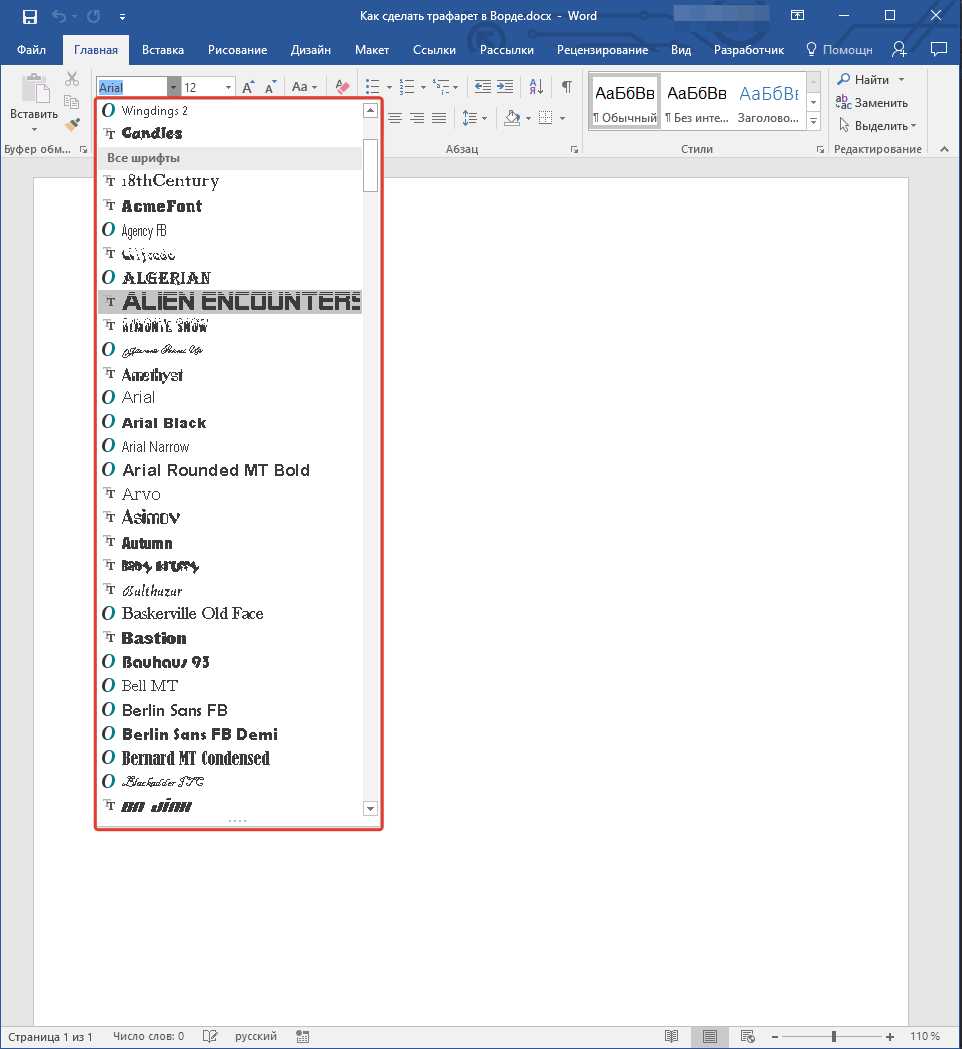
Урок: Как изменить шрифт в Ворде
Собственно, если вы готовы так попотеть над трафаретом, непонятно, зачем вам наша инструкция, так как в вашем распоряжении есть все шрифты MS Word. Выбираете понравившийся, пишите слово или набираете алфавит и печатаете на принтере, а затем вырезаете их по контуру, не забывая о перемычках.
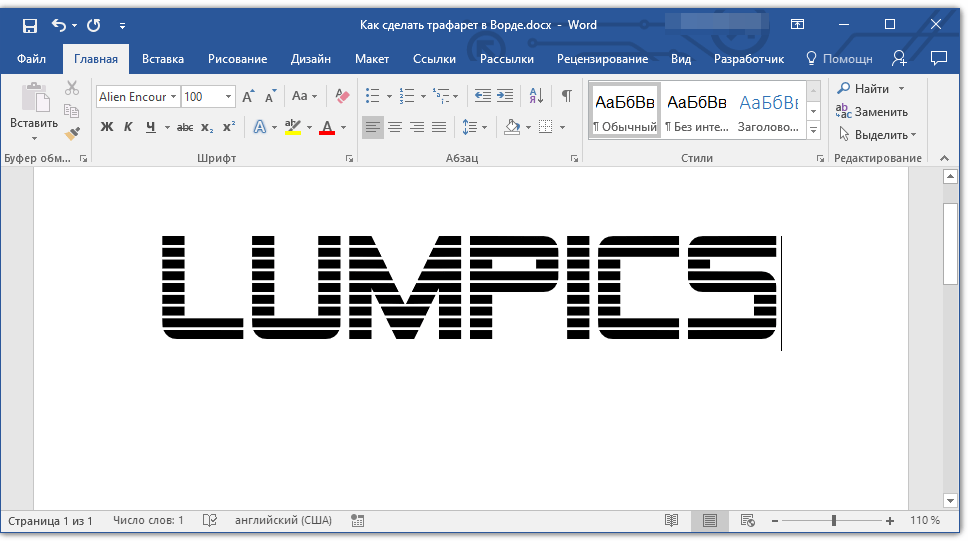
Если же вы не готовы тратить столько сил, времени и энергии и трафарет классического вида вас вполне устраивает, наша с вами задача — найти, скачать и установить тот самый классический трафаретный шрифт. От изнурительного поиска мы готовы вас избавить — мы все нашли самостоятельно.
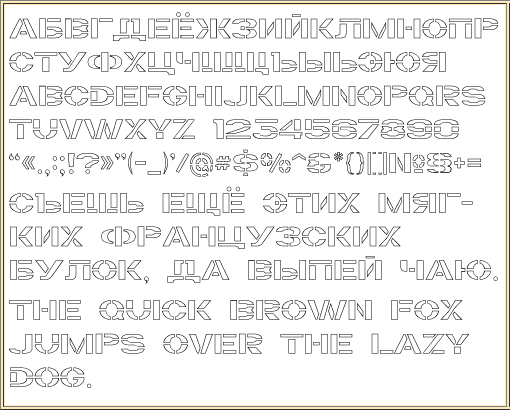
Шрифт Trafaret Kit Transparent полностью имитирует старые добрые советские трафареты ТШ-1 с одним приятным бонусом — помимо русского языка в нем есть еще и английский, а также ряд других символов, отсутствующих в оригинале. Скачать его можно сайта автора.
Примечание: По ссылкам ниже представлены два трафаретных шрифта. Первый — темный, то есть с «полными», залитыми буквами. Второй — классический трафарет, использованный в данной статье в качестве примера.
Скачать Шрифт Trafaret Kit Transparent (Dark)
Скачать Шрифт Trafaret Kit Transparent (Light)
Установка шрифта
Чтобы загруженный вами шрифт появился в Ворде, сначала его необходимо установить в систему. Собственно, после этого он автоматически отобразится в программе. О том, как это сделать, вы можете узнать из нашей статьи.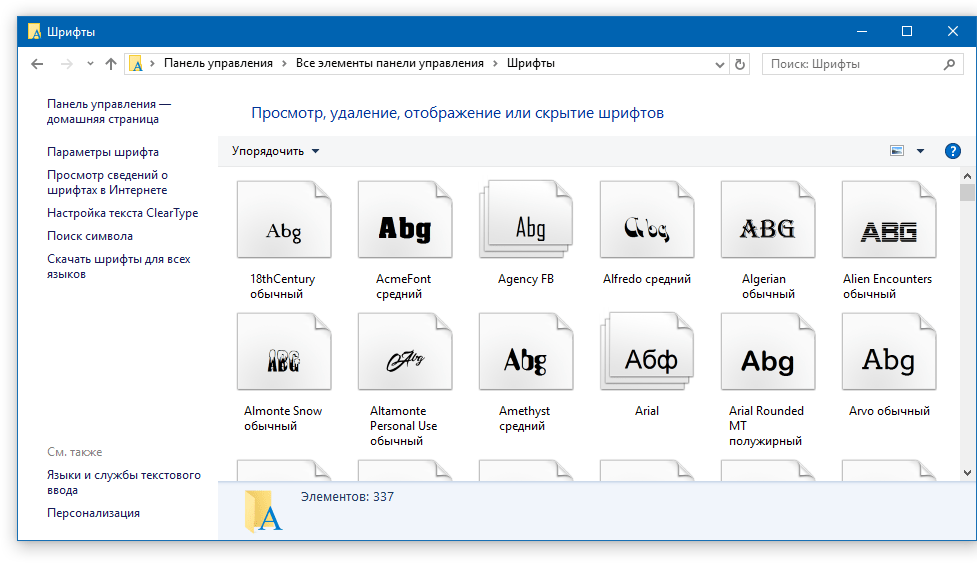
Урок: Как в Word добавить новый шрифт
Создание основы для трафарета
Выберите Trafaret Kit Transparent из списка доступных в Ворде шрифтов и создайте в нем нужную надпись. Если же вам нужен алфавитный трафарет, напишите на странице документа алфавит. По необходимости можно добавить и другие символы.

Урок: Вставка символов в Word
Стандартная книжная ориентация листа в Ворде — не самое подходящее решение для создания трафарета. На альбомной странице он будет смотреться более привычно. Изменить положение страницы поможет наша инструкция.

Урок: Как сделать альбомный лист в Word
Теперь текст нужно отформатировать. Задайте подходящий размер, выберите подходящее положение на странице, установите достаточные отступы и интервалы, как между буквами, так и между словами. Наша инструкция поможет вам все это сделать.

Урок: Форматирование текста в Ворде
Возможно, стандартного формата листа А4 вам будет недостаточно. Если вы хотите изменить его на больший (A3, к примеру), наша статья поможет вам это сделать.

Урок: Как изменить формат листа в Word
Примечание: Изменяя формат листа, не забывайте соразмерно изменить размер шрифта и сопутствующие параметры. Не менее важными в данном случае являются возможности принтера, на котором трафарет будет распечатываться — поддержка выбранного формата бумаги обязательна.
Печать трафарета
Написав алфавит или надпись, отформатировав этот текст, можно смело переходить к печати документа. Если вы еще не знаете, как это сделать, обязательно ознакомьтесь с нашей инструкцией.
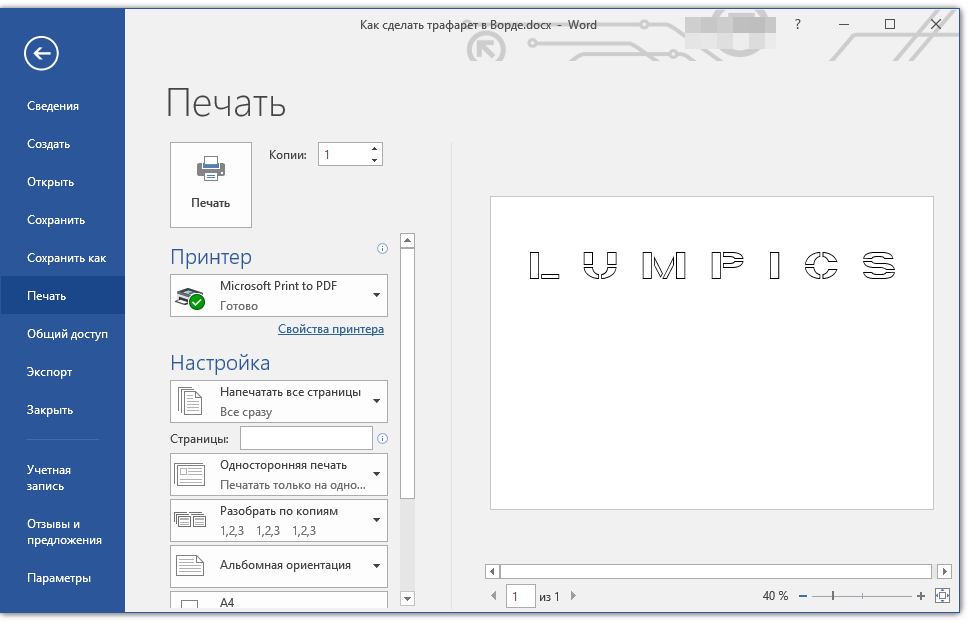
Урок: Печать документов в Word
Создание трафарета
Как вы понимаете, толку от трафарета, распечатанного на обычном листике бумаги, практически никакого. Больше одного раза им вряд можно будет воспользоваться. Именно поэтому распечатанную страницу с основой для трафарета необходимо «укрепить». Для этого вам понадобится следующее:
- Картон или полимерная пленка;
- Копирка;
- Ножницы;
- Сапожный или канцелярский нож;
- Ручка или карандаш;
- Доска;
- Ламинатор (опционально).
Распечатанный текст необходимо перевести на картон или пластик. В случае перевода на картон, сделать это поможет обычная копирка (копировальная бумага). Страницу с трафаретом нужно просто наложить на картон, разместив между ними копирку, а затем обвести контур букв карандашом или ручкой. Если копировальной бумаги нет, можно продавить контуры букв ручкой. Аналогичное можно проделать и с прозрачным пластиком.
И все же, с прозрачным пластиком удобнее, да и просто правильнее будет поступить немного иначе. Разместите лист пластика поверх страницы с трафаретом и обведите ручкой контуры букв.
После того, как созданная в Ворде основа для трафарета будет перенесена на картон или пластик, останется только вырезать пустые места с помощью ножниц или ножа. Главное, делать это строго по линии. Вести нож по границе буквы несложно, а вот ножницы изначально нужно «вгонять» в то место, которое будет вырезано, но не в саму грань. Пластик лучше резать острым ножом, предварительно разместив его на прочной доске.
Если под рукой у вас имеется ламинатор, распечатанный лист бумаги с основой для трафарета можно заламинировать. Сделав это, вырежьте буквы по контуру канцелярским ножом или ножницами.
Несколько советов напоследок
Создавая трафарет в Word, особенно, если это алфавит, старайтесь сделать расстояние между букв (со всех сторон) не меньше их ширины и высоты. Если для представления текста это не критично, расстояние можно сделать и немного больше.
Если для создания трафарета вы использовали не предложенный нами шрифт Trafaret Kit Transparent, а любой другой (не трафаретный), представленный в стандартном наборе Ворда, напомним еще раз, не забывайте о перемычках в буквах. Для букв, контур которых ограничен внутренним пространством (очевидный пример — буквы «О» и «В», цифра «8»), таких перемычек должно быть не менее двух.
Вот, собственно, и все, теперь вы знаете не только о том, как в сделать в Word основу для трафарета, но и о том, как сделать полноценный, плотный трафарет своими руками.
 Мы рады, что смогли помочь Вам в решении проблемы.
Мы рады, что смогли помочь Вам в решении проблемы. Опишите, что у вас не получилось.
Наши специалисты постараются ответить максимально быстро.
Опишите, что у вас не получилось.
Наши специалисты постараются ответить максимально быстро.Помогла ли вам эта статья?
ДА НЕТКак сделать трафарет для букв в Ворде
Чтобы создать уникальный красивый трафарет, не обязательно тратить уйму времени на кропотливую ручную работу. Достаточно воспользоваться программой Microsoft Word. В ней можно разработать макет любой надписи, украсить ее символами, а затем вырезать на плоттере — устройстве для автоматической резки по контуру на бумаге, картоне, пленке и т. д. Рассмотрим, как максимально упростить и облегчить процесс создания трафарета.
Трафареты и трафаретные шрифты
Трафареты — это листы со сквозными отверстиями в виде надписей, фигур и т. д., предназначенные для нанесения изображений по форме этих отверстий на поверхности других объектов. Трафареты активно применяют в дизайне, архитектуре, скрапбукинге и многих других областях.
Прежде чем вырезать собственный трафарет, необходимо разработать его основу — макет. Дизайнерские макеты обычно создают в графических редакторах, но если вы делаете трафарет только из букв и шрифтовых символов, проще и быстрее воспользоваться Microsoft Office Word.
Для трафарета подойдут практически все стандартные шрифты, представленные в программе. Но после распечатки макета, созданного на основе большинства из них, вам придется дорисовывать на буквах перемычки — места, которые будут удерживать части листа внутри закрытого контура букв.
Чтобы не приходилось делать это вручную, дизайнеры создают специальные трафаретные шрифты, где все перемычки уже прорисованы.
Бесплатное скачивание трафаретных шрифтов для Word
Поскольку Windows изначально небогата трафаретными шрифтами, чтобы использовать их в своем макете, вам придется их скачать. К сожалению, встречаются сайты, которые вместе с файлами загружают на компьютеры пользователей вредоносные программы, так что искать необходимый контент стоит только на проверенных ресурсах.
Чтобы облегчить вам поиск, мы составили небольшой список безопасных интернет-библиотек, где шрифты для трафаретов доступны бесплатно:
- AllFont.ru — в категории «Трафаретные шрифты» этого сайта размещено более 70 наборов.

- Fonts-online.ru — еще одна крупнейшая библиотека бесплатных шрифтов на любой вкус.

- Fonts.by — сайт с удобной системой поиска по трафаретным шрифтам с кириллицей и без.

Файлы шрифтов с перечисленных ресурсов поддерживаются всеми версиями Windows и Microsoft Office Word.
Установка и добавление трафаретных шрифтов в Microsoft Office Word
Рассмотрим, как скачать и добавить трафаретный шрифт в Word на примере Cameron с сайта Fonts-online.ru.
Для доступа к вожделенному файлу регистрация на сайте не нужна, достаточно подтвердить, что вы не робот, и нажать кнопку «Скачать». Шрифт в формате ttf сохранится у вас в папке загрузок.
Далее:
- Перейдите в «Панель управления» операционной системы. Найдите папку «Шрифты» и откройте её.

- Скопируйте скачанный файл и поместите в эту папку. Всё.

Теперь, когда шрифт установлен, вы можете использовать его в Word. Просто напишите текст, выделите его и кликните стиль в списке, который показан ниже.
Кстати, многие наборы шрифтов включают не только русский и латинский алфавит, но и дополнительные символы, например, греческие буквы, математические знаки, длинное тире, узоры и прочее.
Инструкция по созданию трафарета
Текст для трафарета лучше набирать большими буквами на странице в альбомном формате. Чтобы поменять положение листа с вертикального на горизонтальное, откройте меню «Макет» или «Разметка страницы» (в зависимости от версии Word) и в разделе «Параметры страницы» нажмите кнопку «Ориентация». Затем выберите «Альбомная».
Кроме того, вы можете произвольно менять расстояние между буквами. Дизайнеры считают, что пробелы между ними должны примерно равняться их высоте и ширине — так трафарет будет смотреться лучше.
Чтобы это сделать, выделите слово или фразу. Затем на вкладке «Главная» в разделе «Шрифт» нажмите на обведенную рамкой кнопку, обозначающую «Дополнительно», или вызовите эту панель сочетанием горячих клавиш «Ctrl + D».
Для изменения межзнакового расстояния откройте в следующем окошке раздел «Дополнительно» и в поле «Интервал» смените тип «Обычный» на «Разреженный», увеличив количество пт на 10-20 единиц. Поиграйте с масштабом: интуиция подскажет вам, когда надпись станет идеальной для трафарета.
Вырезка трафарета вручную или с помощью плоттера
Теперь, когда ваш уникальный трафарет готов, вы можете распечатать документ, нажав в Microsoft Word кнопку «Файл» и «Печать».
Напечатанное изображение можно аккуратно вырезать ножницами или ножом. Либо на плоттере, если есть такая возможность, но для этого придется еще немного поработать.
Для вырезки трафарета на плоттере макет придется экспортировать в графический редактор, вроде Corel Draw или Adobe Illustrator. Однако импортированный текст, скорее всего, будет распознан программой как изображение, состоящее из пикселей, то есть растровое. А чтобы плоттер смог его вырезать, нужен контур. Иными словами, изображение должно быть векторным — состоящим из опорных пикселей и соединяющих их векторов (направленных линий).
Преобразование растрового макета в векторный можно провести средствами тех же редакторов. Процесс конвертации называется трассировкой. Ниже в качестве примера показана одноименная команда меню из Adobe Illustrator.
Преимущества плоттерной резки в том, что она позволяет получить наисложнейшие ажурные трафареты, которые трудно вырезать руками.
А теперь подведем итоги. Итак, чтобы изготовить стильный и аккуратный трафарет в Word, придерживайтесь этих нехитрых правил:
- Расстояние между буквами и от краев листа должно быть больше или равно ширине и высоте букв.
- Если хотите использовать обычные шрифты, вам придется дорисовывать на буквах перемычки, чтобы после вырезки они сохранили вид.
- Вырезать трафареты, кроме самых простых, лучше на плоттере, чем вручную.
Желаем вам творческих успехов и верим, что у вас всё получится!
 Доброго времени суток!
Доброго времени суток!
Трафарет — это спец. пленка (картон, лист бумаги), на которой присутствуют сквозные отверстия, по форме соответствующие буквам, фигуркам, каким-то простым изображениям. Их обычно используют для нанесения одинаковых букв и цифр (одного шрифта и размера) на большое количество поверхностей.
Создать свой уникальный трафарет сегодня не так сложно (разумеется, когда речь не идет о каких-то профессиональных художественных работах). В этой заметке я приведу пару способов по созданию простеньких трафаретов в домашних условиях (как из букв, так и из картинок).
Примечание: для нашей работы нам понадобиться программа Microsoft Word (или ее аналог), принтер (желательно), маникюрные ножницы и немного свободного времени.
И так…
*
Содержание статьи
Пошаговое создание трафарета
Из букв / цифр
ШАГ 1: выбор и установка шрифта
И так, это, пожалуй, первое, с чего нужно начать. По умолчанию в Windows с одной стороны достаточно много шрифтов, с другой — трафаретных из них пару штук…
Найти достаточно хорошие и красивые шрифты можно на специализированных сайтах:
Эти сайты хороши прежде всего тем, что на них много бесплатных шрифтов, плюс к этому при загрузке вы получаете файл формата OTF/TTF, на который достаточно кликнуть правой кнопкой мышки — и его сразу же можно установить в систему. См. скрины ниже. Удобно!
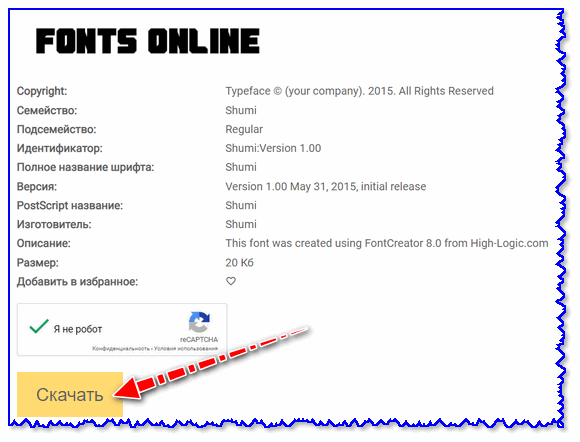
Загрузка
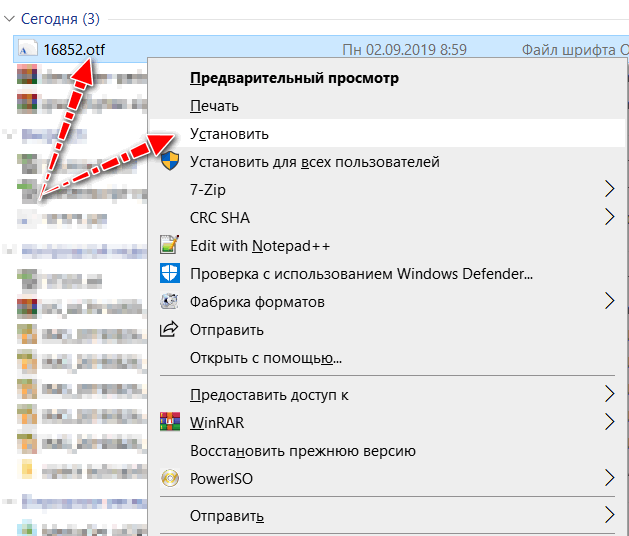
Установить
В помощь!
Как добавить новый шрифт в Windows — https://ocomp.info/dobavit-novyiy-shrift-v-windows.html
ШАГ 2: распечатка шаблона
Далее набираем в Word (или другом текстовом редакторе) необходимый текст (буквы) и распечатываем на принтере. Обратите внимание, что очень желательно выбрать спец. шрифт (иначе при дальнейшем вырезании вы можете столкнуться с некоторыми проблемами… 👌).
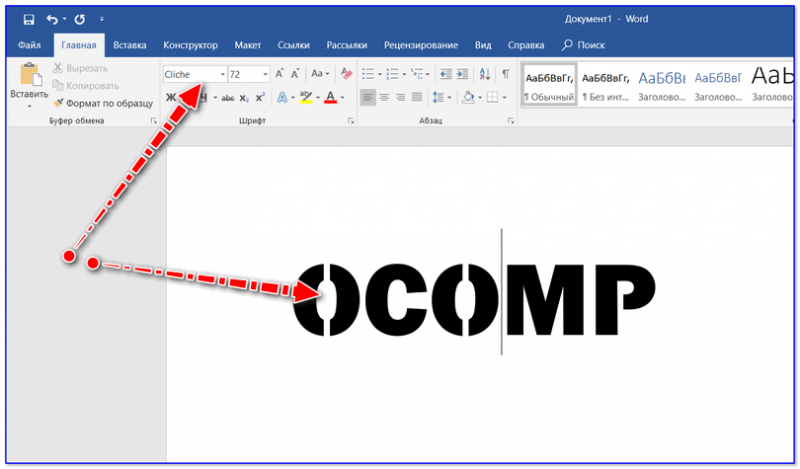
шаблон (обратите внимание на шрифт — у буквы «O» есть спец. засечки)
ШАГ 3: вырезка — создание трафарета
После этого есть десятки путей, как сделать трафарет:
- вариант 1: вырезать обычными маникюрными ножницами распечатанный текст (см. пример на фото ниже). Подобный трафарет слишком «мягкий» и годится только в определенных случаях, например, для нанесения текста с помощью баллончика с краской;
- вариант 2: можно наклеить наш шаблон на картон, а потом вырезать буквы с помощью канцелярского ножа. Получится более плотный вариант трафарета;
- вариант 3: вместо приклейки шаблона к картону (или пластику) можно использовать копирку;
- вариант 4: воспользоваться плоттером (за относительно небольшие деньги ваш трафарет могут «вырезать» из пленки или жесткого картона на плоттере).
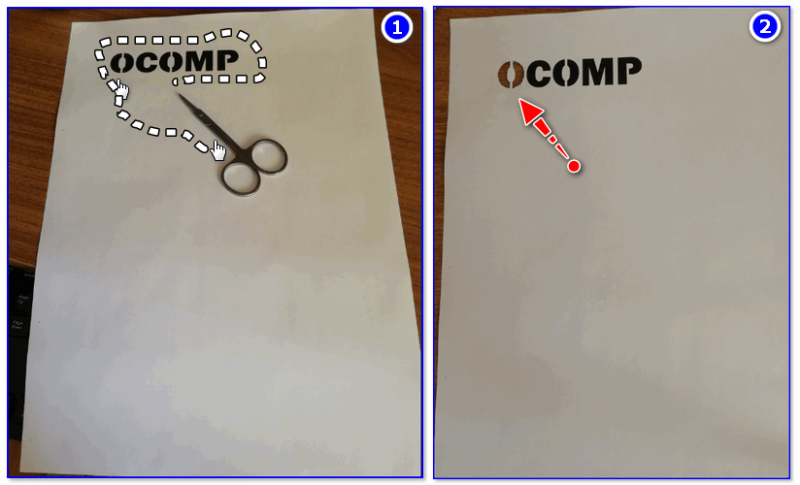
Вырезка…
Из картинки/изображения
ШАГ 1: поиск изображения
Сразу хочу предупредить, что изображение под трафарет необходимо спец. образом подобрать. Лучше всего, если это будет очень простая почти однотонная фигурка (обычно такие делают с помощью векторной графики). Ниже я привел простой пример, чтобы было понятно, о чем идет речь…
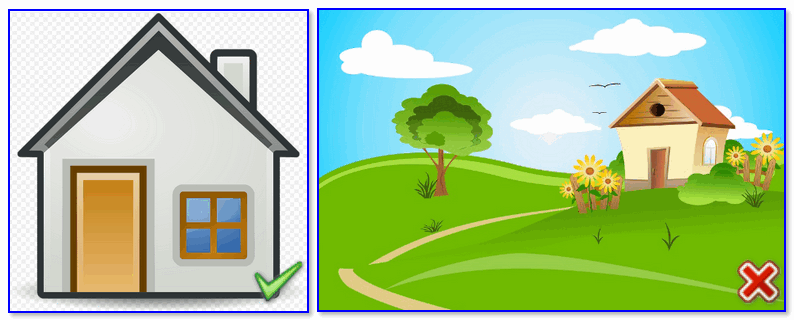
Слева — подойдет, справа — не подойдет
В любом случае, попробовать можно с любой, а если не устроит результат — поискать новую…👀
Для поиска картинок можно воспользоваться либо Google (Yandex), либо (что мне больше импонирует) спец. сервисами, типа pixabay (на этом сайте собраны тысячи бесплатных картинок на самые разные темы). Лучше сразу загрузите 2-3 картинки (чтобы было из чего выбрать).
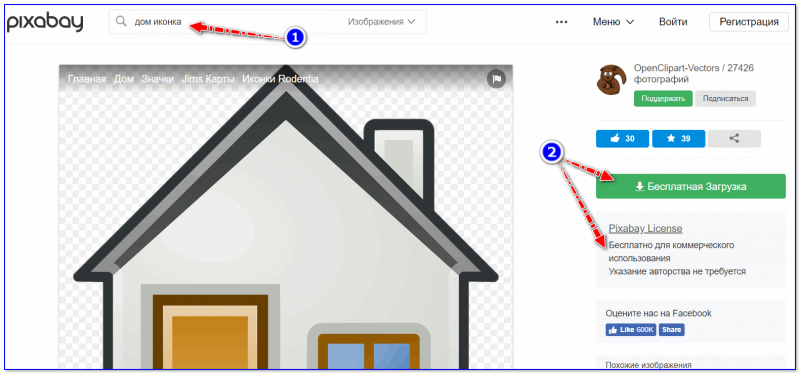
Скриншот с сайта pixabay
ШАГ 2: форматирование изображения
Далее запускаем Word, переходим в меню «Вставка/рисунки» и добавляем загруженные изображения.
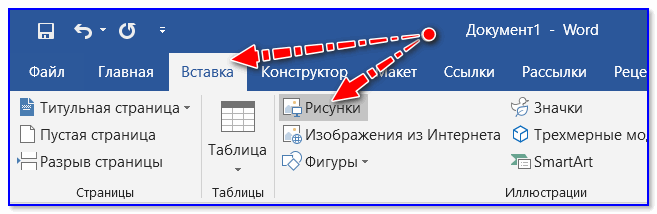
Вставка — рисунок
После выбираем картинку, нажав по ней левой кнопкой мышки — в верхнем меню появится возможность открыть вкладку «Формат», а в ней изменить цветность на черно-белую (50%).
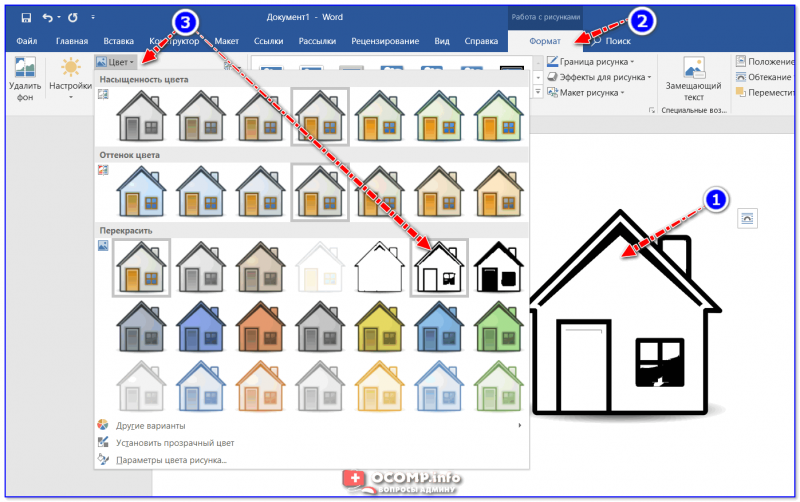
Изменение картинки
В итоге должна получиться однотонная картинка (наподобие той, что на скриншоте ниже).
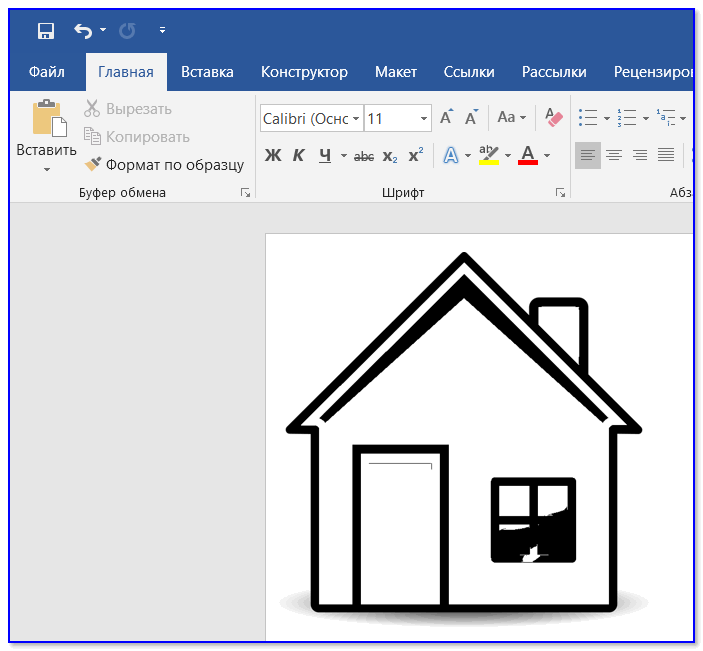
Что получилось…
ШАГ 3: распечатка и вырезка
Собственно, далее нужно подкорректировать размер картинки (изменить ширину/высоту).
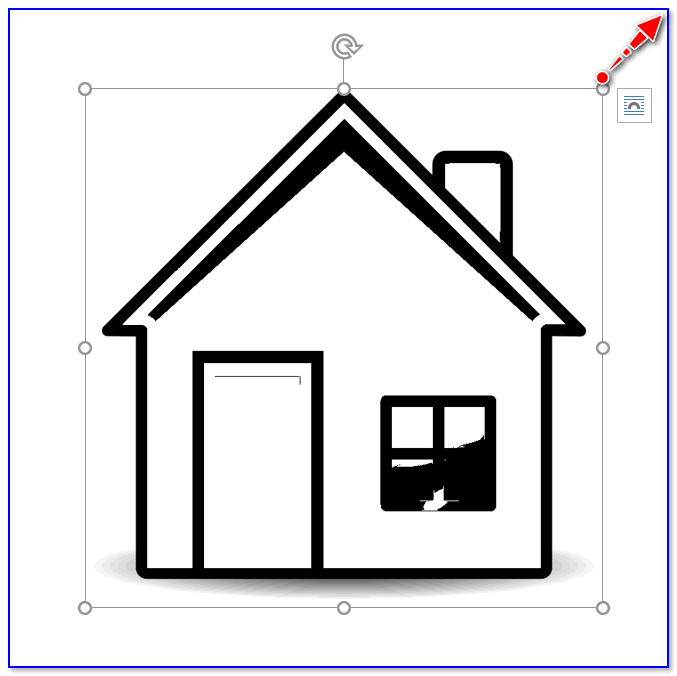
Изменение размера картинки
Рекомендую также изменить стиль картинки (делается в том же меню «Формат»). Например, сейчас достаточно популярны знаки и логотипы, обведенные в круг (пример ниже). Почему бы не сделать такой трафарет?!
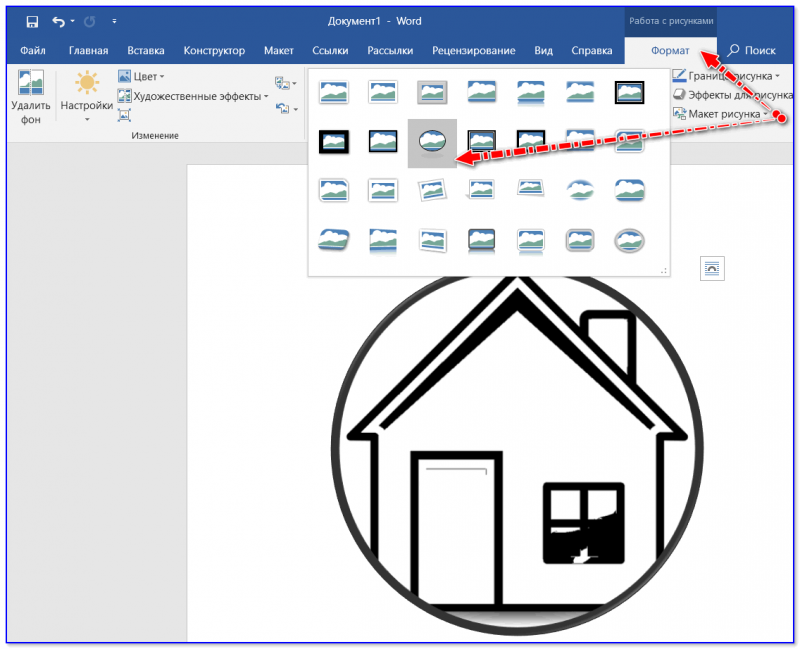
Меняем стиль рисунка
После того, как картинка окончательно готова, ее можно:
- распечатать на обычном принтере и вырезать всё «черное» на ней с помощью маникюрных ножниц. Такой трафарет быстро износится, но если вам будет достаточно использовать его 2-3 раза, то почему нет?
- распечатать лист и приклеить его к картону, после с помощью ножниц или канцелярского ножа вырезать «черные контуры». Трафарет получится более жесткий;
- изготовить на плоттере (схема примерно такая: вы подготавливаете шаблон, скидываете его в спец. контору, и они вам за небольшие деньги вырезают с помощью плоттера ваш трафарет на картоне или пленке).
В общем-то, работа строится аналогично трафарету из букв и цифр…
*
Если вы использовали другие способы — дополните в комментариях…
Заранее благодарен.
Удачи!
👋
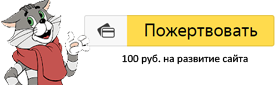

Полезный софт:
-

- ВидеоМОНТАЖ
Отличное ПО для начала создания своих собственных видеороликов (все действия идут по шагам!).
Видео сделает даже новичок!
-

- Ускоритель компьютера
Программа для очистки Windows от мусора (ускоряет систему, удаляет мусор, оптимизирует реестр).
Другие записи:
Шрифт Cricut Silhouette cut file для режущих машин
* * * * * * * (Premium Font Package) Шрифт Olivia отлично подходит для машин для резки Cricut и Silhouette, Autocad, Photoshop … * * * * * * *
БОЛЬШАЯ УПАКОВКА: Шрифт OTF, Шрифт TTF, файлы шрифтов SVG , Файлы шрифтов EPS, файлы шрифтов DFX!
Cricut и Silhouette автоматически обнаружат шрифт. Никакого специального программного обеспечения или специальных знаний не требуется (очень просто)!
Я создал небольшой файл справки, включенный в вашу папку, если это необходимо.
Шрифт Olivia совместим со всеми программами, такими как CRICUT DESIGN SPACE, Силуэт, Word, Gimp, Photoshop, Illustrator, Affinity Photo, Affinity Designer, Maya, Unity, Adobe After Effect, Indesign, Premiere Pro, Final Cut Pro, Макет программного обеспечения и т. д.
*****
Вот что включено:
Файл шрифтов OTF и TTF. (MAC и ПК). (Шрифт Olivia автоматически определяется программным обеспечением Cricut и Silhouette после установки на компьютер.)
+
Файлы шрифтов SVG, файлы шрифтов EPS, файлы шрифтов DFX, вау!
Полный алфавитный шрифт с включенными глифами / специальными символами, такими как é, â, ê, î, ô, û, ç, à, è, ù…
► Коммерческое использование разрешено для неограниченных проектов
► Создание личных или коммерческих продуктов ручной работы для продажи, которые включают текст (поделки из бумаги, художественное оформление стен, вышивка и т. Д.)
► Создание цифровых загрузок и физических продуктов для продажи, подарков или для себя
► Хорошо для художественных работ проекта Cricut и Silhouette и не только!
*****
❤ Пожалуйста, посетите мой основной магазин, чтобы загрузить другие шрифты: https://www.etsy.com/ca/shop/CreativeStudioNY
*****
ИНСТРУКЦИИ:
КАК УСТАНОВКА ШРИФТА НА ПК ИЛИ MAC:
Разархивируйте папку со шрифтом и дважды щелкните шрифт, чтобы установить его.
* Для пользователей Ipad и iPhone вы можете найти в «магазине приложений» бесплатное приложение «Диспетчер шрифтов», оно также на 100% совместимо с iPad и iPhone.
///
КРИКУТ И СИЛУЭТ:
Пожалуйста, обратите внимание. Я не предлагаю поддержку для Cricut, однако предоставлю вам некоторые инструкции, которые могут вам помочь.
КАК ЗАГРУЗИТЬ ШРИФТЫ, ЧТОБЫ ОФОРМИТЬ ПРОСТРАНСТВО ДИЗАЙНА НА ПК:
1.
Разархивируйте папку со шрифтами.
2.
Найдите файл шрифта внутри папки шрифтов.Ваш файл шрифта будет либо в формате OpenType (OTF), либо в формате TrueType (TTF). Дважды щелкните по нему!
После того, как вы дважды щелкните файл шрифта, появится окно установки. Просто нажмите Установить.
Поздравляем! Ваш шрифт установлен.
Теперь, хитрость его использования в Cricut Design Space заключается в том, чтобы убедиться, что вы ЗАГРУЖАЕТЕ Design Space, прежде чем пытаться найти шрифт. Обычно это означает просто щелкнуть значок обновления в вашем браузере.
После перезагрузки Cricut Design Space щелкните значок «Текст», введите текст, откройте меню «Шрифты», убедитесь, что слово «Все» выделено, и введите первые несколько букв нового шрифта, который вы загрузили, — когда ваш шрифт нажмите, чтобы применить его к вашему тексту!
И это все!
КАК ЗАГРУЗИТЬ ШРИФТЫ, ЧТОБЫ ОГРАНИЧИТЬ ПРОЕКТНОЕ ПРОСТРАНСТВО В MAC OS X:
1.
Распакуйте папку со шрифтами.
2.
Найдите файл шрифта внутри папки шрифтов. Ваш файл шрифта будет либо в формате OpenType (OTF), либо в формате TrueType (TTF).
После того, как вы дважды щелкните файл шрифта, появится окно установки. Просто нажмите Установить.
Поздравляем! Ваш шрифт установлен.
Теперь, хитрость его использования в Cricut Design Space заключается в том, чтобы убедиться, что вы ЗАГРУЗИЛИ Design Space, прежде чем пытаться найти шрифт. Обычно это означает просто щелкнуть значок обновления в вашем браузере.
После перезагрузки Cricut Design Space щелкните значок «Текст», введите текст, откройте меню «Шрифты», убедитесь, что слово «Все» выделено, и введите первые несколько букв нового шрифта, который вы загрузили, — когда ваш шрифт нажмите, чтобы применить его к вашему тексту!
И это все!
КАК ЗАГРУЗИТЬ ШРИФТЫ, ЧТОБЫ ОГРАНИЧИТЬ ПРОСТРАНСТВО ДИЗАЙНА В IOS 11 ИЛИ ВЫШЕ НА IPAD ИЛИ IPHONE:
Сначала зайдите в магазин приложений и получите бесплатное приложение под названием iFont. Попав в магазин приложений, нажмите кнопку «Поиск» внизу и введите iFont.Нажмите на значок загрузки. После завершения загрузки приложения нажмите, чтобы открыть iFont.
Загрузите шрифт на свой iPad или iPhone.
iFont должен открыться с экраном Open Zip Archive. Затем вы должны быть направлены обратно в iFont. Слева вы увидите опцию Установить шрифт Maker Penwriting Regular. Нажмите кнопку Установить. Вы будете руководствоваться рядом меню. Нажмите Разрешить. Настройки должны открыться, показывая окно для установки профиля. Нажмите Установить. Вам может быть предложено ввести пароль для вашего устройства.Возможно, вам придется нажать установить еще пару раз, чтобы завершить процесс. Вы должны увидеть экран с надписью «Профиль установлен». Нажмите Готово. Шрифт теперь установлен на вашем устройстве.
Перезапустите приложение Cricut Design Space. Нажмите на текст внизу. Перейдите на вкладку «Все», так как приложение по умолчанию использует вкладку «Cricut». Введите имя шрифта, который вы только что установили. Нажмите на него. Теперь вы должны вернуться на экран холста. Введите текст, чтобы увидеть, как это выглядит.
///
Как вручную установить шрифты для силуэта:
Примечание. Вам не нужно загружать шрифт в программное обеспечение Silhouette.Как только шрифт Mia установлен на вашем компьютере в каталоге шрифтов, шрифт будет отображаться как доступная опция для вырезания букв после открытия программного обеспечения Silhouette.
УСТАНОВКА ШРИФТА НА ПК:
1. После покупки шрифта ваш шрифт будет доступен для загрузки. Щелкните правой кнопкой мыши ссылку на шрифт Etsy и выберите «Сохранить ссылку как» на своем компьютере. Заархивированная папка будет загружена в папку по умолчанию на вашем компьютере. Он будет называться «Mia Font Commercial».zip «на вашем ПК:
В зависимости от вашей среды загрузки, загрузка может отображаться в разделе загрузок вашего браузера ИЛИ в расположении загрузки по умолчанию
Откройте загруженную папку
2. Дважды щелкните« Mia Font Commercial ». zip «папка для установки (откроется окно управления шрифтами)
3. Выберите опцию Установить в верхнем левом углу окна
4. Кнопка Установить станет серой, указывая на то, что шрифт был установлен
УСТАНОВИТЬ Шрифт на MAC:
1.После того, как вы купите шрифт, папка с архивом будет доступна и загружена в папку по умолчанию на вашем компьютере. Он будет называться «Mia Font Commercial.zip» на вашем ПК:
В зависимости от вашей среды загрузки, загрузка может отображаться в разделе загрузок вашего браузера ИЛИ в расположении загрузки по умолчанию
Откройте загруженную папку
2. Дважды щелкните папку «Mia Font Commercial.zip» для установки (откроется окно управления шрифтами)
3.Выберите опцию Установить в правом нижнем углу окна
4. Окно управления шрифтами закроется, указывая, что шрифт был установлен
Вуаля! 🙂
,Полный алфавит SVG Шрифты Cutfile Fancy Script cricut font
ПОЖАЛУЙСТА, ОБРАТИТЕ ВНИМАНИЕ, что это НЕ ПО для шрифтов и НЕ может быть установлено как .ttf или .otf, чтобы вы могли печатать на клавиатуре. Если это то, что вы ищете, вы можете купить прямо у дизайнера шрифтов здесь: https://creativemarket.com/graptail/441937
Это цифровой алфавит для станков для резки, таких как Cricut Explore и другие. Буквы / символы обозначены графическими элементами, предназначенными для резки: это означает, что они похожи на цифровые фигуры или штампы с буквами, которые вам придется размещать отдельно, используя программное обеспечение для резки.Пожалуйста, прочитайте полное описание для получения дополнительной информации.
-: —
Здравствуйте и ДОБРО ПОЖАЛОВАТЬ в мой магазин CleanCutCreative, где все проекты сделаны специально для вашего режущего станка, чтобы обеспечить легкую чистую резку 😉
Этот алфавит режущего файла основан на шрифте ANTHEM. Красивый элегантный скрипт шрифта, отлично подходит для создания красивых текстовых изображений, скрапбукинга или цитат!
Я вручную пересмотрел и изменил каждую букву, чтобы они были достаточно жирными для вашей машины и были ровными и чистыми! Все доступные алфавиты можно найти здесь https: // www.etsy.com/shop/CleanCutCreative?ref=l2-shop-header-avatar§ion_id=18674610
-: — КАК ЭТО РАБОТАЕТ -: —
Так как это не обычный шрифт, он будет работать немного иначе, чем вы Возможно, раньше, но я надеюсь, что вы найдете его на самом деле удивительно простым в использовании 😀. Вот как это работает:
В этом алфавите вы можете видеть каждую букву как отдельное изображение или цифровую печать. Вы размещаете каждую букву индивидуально, чтобы построить свой проект, так же, как если бы вы использовали буквенные штампы.
Несмотря на то, что вы не можете печатать буквы на клавиатуре, у этого алфавита есть большое преимущество: вам не нужны специальные навыки или программное обеспечение, чтобы использовать все красивые штрихи и завихрения! Обычно вам необходимо получить доступ к ним с помощью внешнего программного обеспечения, но с этими файлами они уже есть в вашей программе резки!
Алфавит сгруппирован в квадратные наборы 12 на 12 дюймов, вы можете увидеть наборы на листинге изображений.
Сначала вы запускаете свою программу резки и открываете / загружаете файл (ы) алфавита так же, как обычный файл вырезания.Вы немного уменьшите масштаб, чтобы у вас было больше места, и поместите алфавит в сторону.
Если вы не можете нажать на отдельные буквы, вам может понадобиться UNGROUP один раз.
Теперь вы можете начать строить свой проект (выбирая буквы из наборов и дублируя буквы, которые вам нужно удвоить).
Как только вы довольны результатом, вы выбираете все проектные письма и выбираете «сварка», чтобы они стали одним «изображением». Вы можете изменить размер до нужного вам размера и вырезать!
-: — МГНОВЕННАЯ ЗАГРУЗКА -: —
Этот список содержит следующую МГНОВЕННУЮ ЗАГРУЗКУ (в одном.папка zip):
5 файлов SVG, 5 файлов DXF и 5 файлов EPS — содержащие все символы, показанные на последних 3 изображениях в формате.
Также приложен СПРАВОЧНЫЙ ЛИСТ в .pdf, чтобы вы могли легче найти нужные символы. Надеюсь, вы найдете это полезным 🙂
Вам необходимо разархивировать / распаковать загруженную папку, чтобы включить использование отдельных файлов: перейдите в основную папку и перетащите нужные файлы на рабочий стол, это автоматически разархивирует их.
После покупки на ваш электронный адрес Etsy будет отправлено автоматическое письмо, которое будет содержать ваши ссылки для скачивания.Цвет фона и водяной знак (полосы) будут удалены. Для получения справки по загрузке файла см. Https://www.etsy.com/help/article/3949
. Эти файлы предназначены для использования в Silhouette Studio, Cricut Design Space, Sure Cuts a Lot (SCAL), Scan n Cut Canvas и другие популярные программы для резки, которые принимают эти файлы. Перед покупкой убедитесь, что ваш раскройный станок совместим с любым из предоставленных форматов файлов.
-: — УСЛОВИЯ И ПРАВОВАЯ ИНФОРМАЦИЯ -: —
Все списки являются ЦИФРОВЫМИ файлами, физические элементы вам отправляться не будут.
Проекты предназначены для личного и МАЛЕНЬКОГО КОММЕРЧЕСКОГО ИСПОЛЬЗОВАНИЯ:
Вы можете продавать готовую продукцию, изготовленную с использованием дизайнов, до тех пор, пока она находится в небольшом масштабе (до 200 штук).
Если вы хотите продлить коммерческую ЛИЦЕНЗИЮ, пожалуйста, свяжитесь со мной по Etsy-mail.
АКТУАЛЬНЫЕ ФАЙЛЫ НЕ могут быть переданы или перепроданы в любой форме.
-: —
Относительно ALFHABET CUTFILES:
Я не претендую на интеллектуальную собственность шрифтов. Я купил расширенную (специальную) лицензию и получил прямое разрешение от дизайнеров шрифтов лично на все алфавитные файлы в моем магазине.Для получения дополнительной информации https://www.etsy.com/listing/270660074
Если вы хотите купить работающее программное обеспечение для шрифтов, которое можно набирать, перейдите в CreativeMarket (точка com) и введите название шрифта в поиске. и вы можете купить напрямую у дизайнера шрифтов.
© 2016 CLEANCUTCREATIVE ВСЕ ПРАВА ЗАЩИЩЕНЫ
,ПОЖАЛУЙСТА, ОБРАТИТЕ ВНИМАНИЕ, что это НЕ ПО для шрифтов и НЕ может быть установлено как .ttf или .otf, чтобы вы могли печатать на клавиатуре. Если это то, что вы ищете, вы можете купить непосредственно у дизайнера шрифтов здесь: https://creativemarket.com/areatype/460138
Это цифровой алфавит для станков для резки, таких как Cricut Explore и другие. Буквы / символы обозначены графическими элементами, предназначенными для резки: это означает, что они похожи на цифровые фигуры или штампы с буквами, которые вам придется размещать отдельно, используя программное обеспечение для резки.Пожалуйста, прочитайте полное описание для получения дополнительной информации.
-: —
Здравствуйте и ДОБРО ПОЖАЛОВАТЬ в мой магазин CleanCutCreative, где все проекты сделаны специально для вашего режущего станка, чтобы обеспечить легкую чистую резку 😉
Этот алфавит режущего файла основан на шрифте SMOOTHLINE SCRIPT. Современный шрифт для каллиграфии, отлично подходит для создания красивого текста, скрапбукинга или цитат!
Я вручную пересмотрел и изменил каждую букву, чтобы они были достаточно жирными для вашей машины и были ровными и чистыми! Все доступные алфавиты можно найти здесь https: // www.etsy.com/shop/CleanCutCreative?ref=l2-shop-header-avatar§ion_id=18674610
-: — КАК ЭТО РАБОТАЕТ -: —
Так как это не обычный шрифт, он будет работать немного иначе, чем вы Возможно, раньше, но я надеюсь, что вы найдете его на самом деле удивительно простым в использовании 😀. Вот как это работает:
В этом алфавите вы можете видеть каждую букву как отдельное изображение или цифровую печать. Вы размещаете каждую букву индивидуально, чтобы построить свой проект, так же, как если бы вы использовали буквенные штампы.
Несмотря на то, что вы не можете печатать буквы на клавиатуре, у этого алфавита есть большое преимущество: вам не нужны специальные навыки или программное обеспечение, чтобы использовать все красивые штрихи и завихрения! Обычно вам необходимо получить доступ к ним с помощью внешнего программного обеспечения, но с этими файлами они уже есть в вашей программе резки!
Алфавит сгруппирован в квадратные наборы 12 на 12 дюймов, вы можете увидеть наборы на листинге изображений.
Сначала вы запускаете свою программу резки и открываете / загружаете файл (ы) алфавита так же, как обычный файл вырезания.Вы немного уменьшите масштаб, чтобы у вас было больше места, и поместите алфавит в сторону.
Если вы не можете нажать на отдельные буквы, вам может понадобиться UNGROUP один раз.
Теперь вы можете начать строить свой проект (выбирая буквы из наборов и дублируя буквы, которые вам нужно удвоить).
Как только вы довольны результатом, вы выбираете все проектные письма и выбираете «сварка», чтобы они стали одним «изображением». Вы можете изменить размер до нужного вам размера и вырезать!
-: — МГНОВЕННАЯ ЗАГРУЗКА -: —
Этот список содержит следующую МГНОВЕННУЮ ЗАГРУЗКУ (в одном.папка zip):
5 файлов SVG, 5 файлов DXF и 5 файлов EPS — содержащие все символы, показанные на последних 3 изображениях в формате.
Также приложен СПРАВОЧНЫЙ ЛИСТ в .pdf, чтобы вы могли легче найти нужные символы. Надеюсь, вы найдете это полезным 🙂
Вам необходимо разархивировать / распаковать загруженную папку, чтобы включить использование отдельных файлов: перейдите в основную папку и перетащите нужные файлы на рабочий стол, это автоматически разархивирует их.
После покупки на ваш электронный адрес Etsy будет отправлено автоматическое письмо, которое будет содержать ваши ссылки для скачивания.Цвет фона и водяной знак (полосы) будут удалены. Для получения справки по загрузке файла см. Https://www.etsy.com/help/article/3949
. Эти файлы предназначены для использования в Silhouette Studio, Cricut Design Space, Sure Cuts a Lot (SCAL), Scan n Cut Canvas и другие популярные программы для резки, которые принимают эти файлы. Перед покупкой убедитесь, что ваш раскройный станок совместим с любым из предоставленных форматов файлов.
-: — УСЛОВИЯ И ПРАВОВАЯ ИНФОРМАЦИЯ -: —
Все списки являются ЦИФРОВЫМИ файлами, физические элементы вам отправляться не будут.
Проекты предназначены для личного и МАЛЕНЬКОГО КОММЕРЧЕСКОГО ИСПОЛЬЗОВАНИЯ:
Вы можете продавать готовую продукцию, изготовленную с использованием дизайнов, до тех пор, пока она находится в небольшом масштабе (до 200 штук).
Если вы хотите продлить коммерческую ЛИЦЕНЗИЮ, пожалуйста, свяжитесь со мной по Etsy-mail.
АКТУАЛЬНЫЕ ФАЙЛЫ НЕ могут быть переданы или перепроданы в любой форме.
-: —
Относительно ALFHABET CUTFILES:
Я не претендую на интеллектуальную собственность шрифтов. Я купил расширенную (специальную) лицензию и получил прямое разрешение от дизайнеров шрифтов лично на все алфавитные файлы в моем магазине.Для получения дополнительной информации https://www.etsy.com/listing/270660074
Если вы хотите купить работающее программное обеспечение для шрифтов, которое можно набирать, перейдите в CreativeMarket (точка com) и введите название шрифта в поиске. и вы можете купить напрямую у дизайнера шрифтов.
© 2016 CLEANCUTCREATIVE ВСЕ ПРАВА ЗАЩИЩЕНЫ
,Рукописные Кириллические Бесплатные Шрифты
Перейти к навигации перейти к содержанию
Ищи: Поиск
Меню- Главная
- Новости
- GitHub News
- События
- Соревнования
- Условия использования
- лицензий
- Скоро
- Опросы
- 2019: 10 лучших кириллических шрифтов
- Авторы
- Контакт
- Новости
- Типография
- Типовая Конструкция
- лучших практик
- Метрика шрифта
- Взгляд на букву «а»
- A Посмотрите на кириллицу «б»
- A Посмотрите на кириллицу «н» (uni043D)
- переменные шрифты
- Максим Жуков: кириллица Ф и греческая Ф
- Взгляд на кириллицу ‘Ѣ, ѣ’
- Немецкая столица Sharp S
- Обзор онлайн книг
- Бодони Тип Образец Книги
- Garamond Type Образцы Книги
- Типовые каталоги и образцы
- Обмен знаниями и идеями
- Типографские термины
- Классификация шрифтов
- Диакритические знаки
- Якоря в FontLab с Алексеем Ваняшиным (русский язык)
- Подсказка к шрифту
- Font Interpolation
- Типография в интернете
- Вопросы и ответы
- Создание шрифтов для новичков
- Letterbats — Союз изобразительного и типографского искусства
- Советы и подсказки по дизайну шрифтов
- Название шрифта семейства
- Эдуардо Тунни: Как нарисовать кривые изящных шрифтов (испанский)
- Каллиграфия и ручная надпись
- Декоративные фигуры
- KernType
- Знаки и Символы
- Мастера типа
- Галерея типового дизайна
- Различные шрифты o
- лучших практик
- Типовая Конструкция